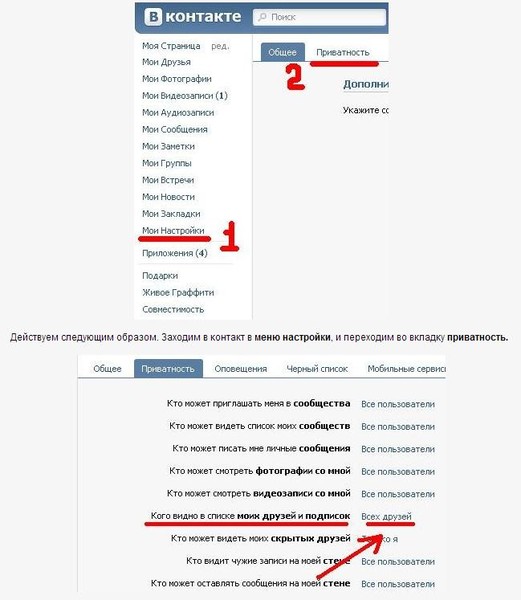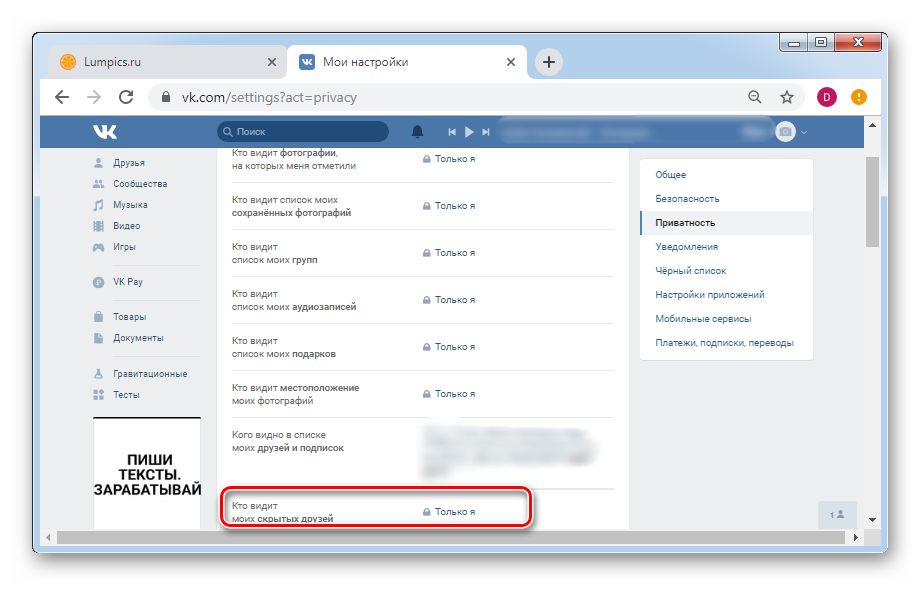Как скрыть фотографии в Вконтакте
У каждого активного пользователя сети интернет, существует аккаунт в социальной сети Вконтакте. Сайт Вконтакте позволяет осуществлять множество действий и одним из них является размещение фотографий, с возможностью настройки показа. В данной статье будет инструкция именно про скрытие фотографий из профиля Вконтакте. Причины для чего нужно скрыть много и у каждого она своя. Скрыть фото можно как от посторонних людей, так и от друзей, т.е они будут видны только вам.
Скрыть фото на которой меня отметили
Если вы хотите спрятать фото на которой вас отметил ваши друзья, то для этого необходимо перейти в раздел «Настройки», который расположен в верхней правой части раскрывающегося списка. Затем перейти в раздел «Приватность». Там напротив «Кто видит фотографии, на которых меня отметили» выбираем нужную приватность.
Скрыть свои фото и альбом
В левой части из списка меню выбираем пункт «Фотографии». Откроются все фотографии и альбомы. Чтобы скрыть альбом необходимо навести мышкой и нажать на значек карандаша. В открывшейся странице в пункте, кто может просматривать, выберите нужную приватность и нажмите «Сохранить изменения».
Чтобы скрыть альбом необходимо навести мышкой и нажать на значек карандаша. В открывшейся странице в пункте, кто может просматривать, выберите нужную приватность и нажмите «Сохранить изменения».
На данный момент нет возможности выставить приватность отдельным фотографиям, это можно обойти путем создания отдельного альбома, и назвать его например, «Скрытые фото», и выставить ему нужные права, а затем загрузить туда фотографии, которые желаете скрыть.
Спрятать фото с главной страницы Вконтакте
Перейдя на вашу страницу, наведите на фотографию. Появится серый крестик на верхнем углу и нажмите на него, тем самым вы скроете его из главной страницы.
Как уже писалось выше отдельное фото не получится скрыть, для этого надо создать альбом с нужными параметрами приватности. Удалите изображение, которые видны всем и заново их загрузите на новый альбом.
Всем хорошего социального общения, кому интересно можете прочитать статью, как скачать музыку с вконтакте.
Как скрыть фотографии в вк
Вы наверняка знаете, что в социальную сеть Вконтакте можно загружать фотки. Иногда это делается, чтобы показать друзьям, где ты был и что видел, а иногда хочется просто скрыть свои фото от посторонних глаз. Этим мы и займемся в данной статье.
Скрытие фотографий на главной странице Вконтакте
Вы, наверное, замечали, что на главной странице подгружаются последние загруженные вами фотографии. Так вот, оказывается некоторые из них можно скрывать. Давайте посмотрим, что я имею в виду, и как это делается.
Заходим на свою страничку, наводим мышку в правой угол фотографии, которую хотите скрыть, на главной странице. Посмотрите на скриншот, и вам сразу станет все понятно:
Нам пишут, что данная фотка теперь не будет показываться в данном блоке.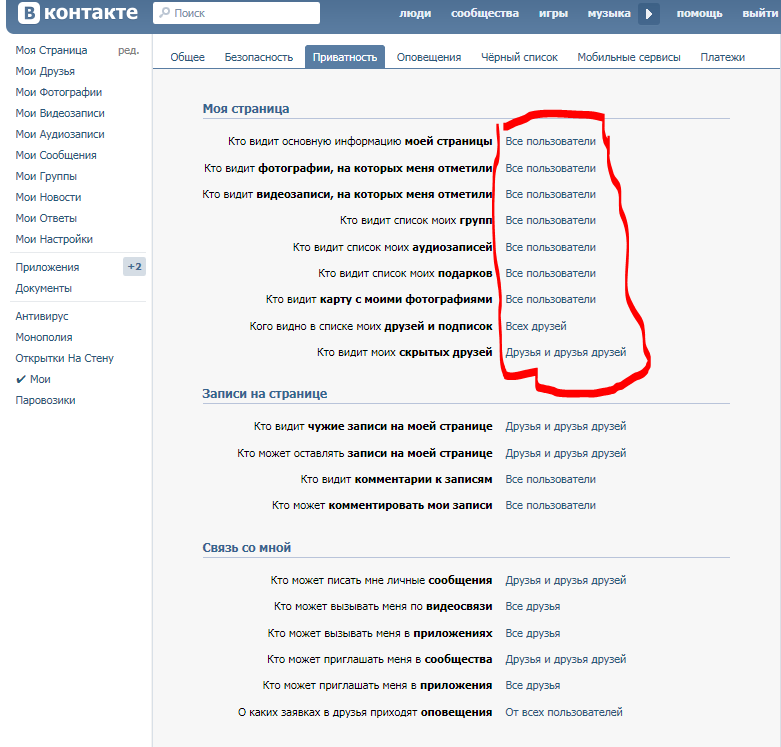 Данное действие можно отменить, нажав на кнопку «Отмена»:
Данное действие можно отменить, нажав на кнопку «Отмена»:
Как скрыть фотографии, на которых меня отметили
Заходим в «Мои настройки».
Переходим в раздел «Приватность». Напротив пункта «Кто видит фотографии, на которых меня отметили» ставим «Только я».
Вот и все.
Как скрыть некоторые фото от других
На данный момент в социальной сети вконтакте не предусмотрена функция, которая бы позволила скрывать отдельные фотки, можно делать невидимыми лишь альбомы.
В связи с этим я рекомендую вам создать отдельный, который будет так и называться «Скрытые фотографии» и перемещать туда желаемые фото. Чтобы не мешать все в кучу таких альбомов можно наделать несколько.
Процесс создания альбома Вконтакте мною был уже рассмотрен. Так что перейдите по ссылке и прочитайте, как это все делается.
Сейчас же давайте разберемся, как скрыть отдельный альбом. Заходим «Мои Фотографии» и переходим во вкладку «Все фотографии»:
Находим альбом, который хотим скрыть, и нажимаем на карандашик в правом верхнем углу.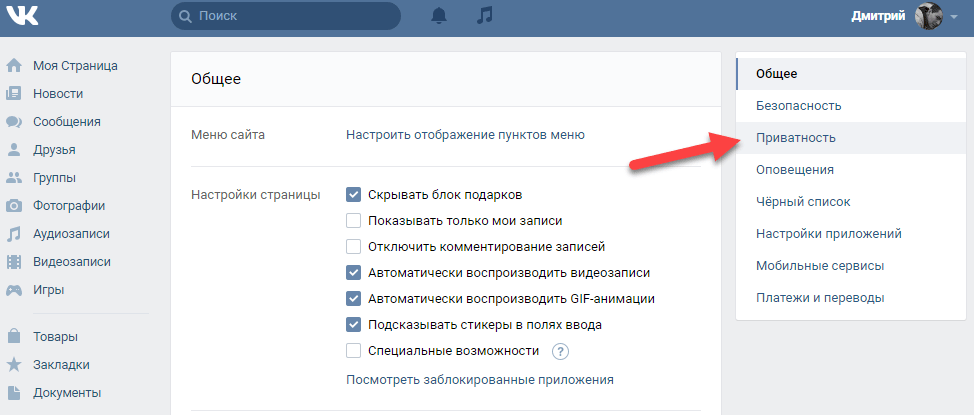 Эта кнопочка означает «Редактирование альбома»:
Эта кнопочка означает «Редактирование альбома»:
Напротив пункта «Кто может просматривать этот альбом» ставим «Только я». Это означает, что кроме вас никто не увидит картинки, которые хранятся здесь:
Для того чтобы перенести фотку в скрытый альбомчик необходимо вначале ее найти, а после под ней нажать на ссылочку «Действия» и из выпавшего меню выбрать «Перенести в альбом»:
Как скрыть альбом на телефоне Андроид
Запускаем приложение Вконтакте для Андроид. В левом меню нажимаем на значок фотоаппарата и переходим во вкладку «Альбомы». Находим нужный и в правом верхнем углу его аватарки находим три вертикальные точки и нажимаем на них.
Из выпавшего меню выбираем пункт «Редактировать»:
У нас выскакивает меню, в котором есть уже знакомый нам пункт, кто может просматривать.
Ставим «Только я»:
Для того чтобы перенести какую-нибудь фотографию в скрытый альбом откройте ее, в правом верхнем углу нажмите на три вертикальных точки и из выпавшего меню выберите пункт «Редактировать»:
На следующем этапе достаточно будет нажать на ссылочку «Переместить в альбом»
А далее просто указать нужный, вот и все.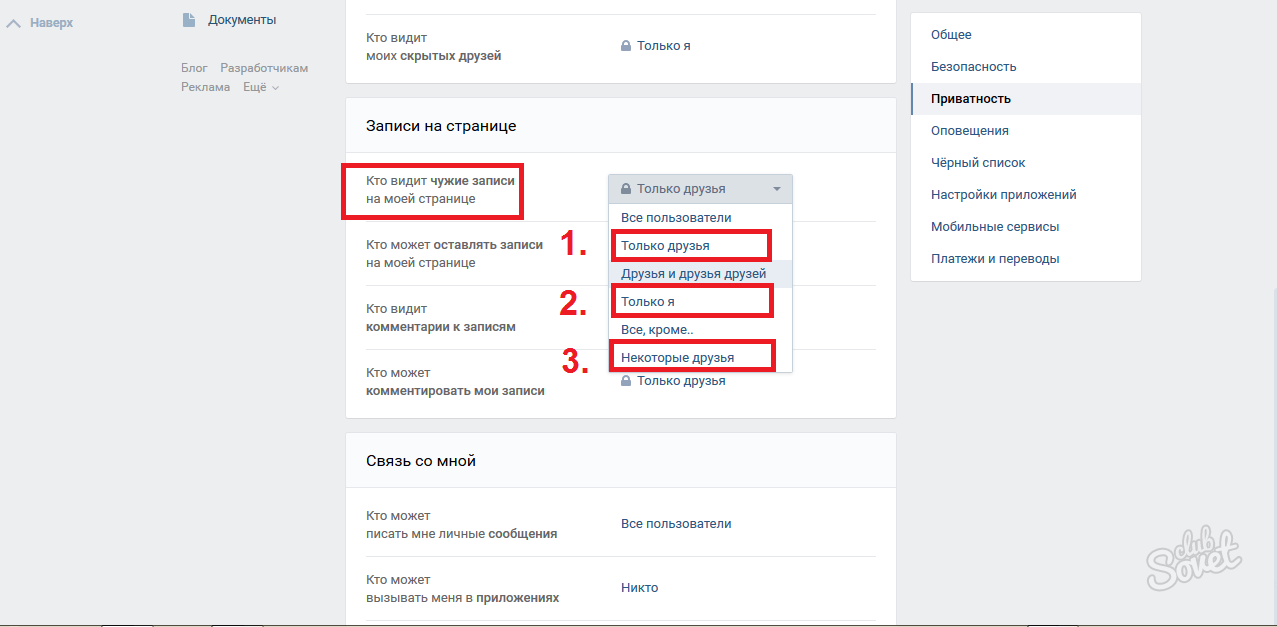
А на этом, дорогие друзья, я заканчиваю свой мануал по скрытию фото. Я надеюсь, что у вас все получилось, если что, то задавайте вопросы в комментариях
Как скрыть фотографии в Контакте
Привет еще раз, как видите сегодня уже второй пост от меня. Не знаю, может эта статья покажется Вам смешной, но в связи с тем, что у меня вчера спросили как скрыть фотографии в Контакте я и решил об этом написать, может еще кому-то пригодится.
В социальной сети ВКонтакте фотографии с Вами видны всем пользователям, что не очень то и хорошо, не знаю, может это кому-то и нравится 🙂 Но я думаю, что много кто хотел бы их скрыть, или показывать только друзьям. Сегодня я напишу как это сделать.
1. Заходим на vk.com, входим на сайт под своими данными.
2. Справа нажимаем “Мои настройки”
3. На странице с настройками переходим на вкладку “Приватность”
4. Попадаем на вот такую страничку:
На этой странице находим “Кто может смотреть фотографии со мной” “Кто видит фотографии, на которых меня отметили” (как видите у меня стоит “Только друзья”) Вы же можете запретить вообще. Нажмите на “Только друзья” или “Все пользователи” и откроется окошко в котором выберите вариант, который Вам подходит. И не забудьте нажать “Сохранить”. Вы так же сможете выбрать конкретно тех, кому фото не будут видны, или же тех кому будут.
Нажмите на “Только друзья” или “Все пользователи” и откроется окошко в котором выберите вариант, который Вам подходит. И не забудьте нажать “Сохранить”. Вы так же сможете выбрать конкретно тех, кому фото не будут видны, или же тех кому будут.
О том, как скрыть альбом и запретить его комментировать, читайте тут.
Обновление: новый способ скрыть фотографии.В комментариях к этой статье начала появляться информация о том, что в настройках пропала возможность скрыть фотографии. Проверил и это действительно так. Пункта «Кто может смотреть фотографии со мной» нет. Говорят что альбомы скрывать так же нельзя, проверил, там все без изменении. В настройках конкретного альбома можно запретить его просмотр и комментирование.
Но! В настройках появился пункт “Кто видит фотографии, на которых меня отметили”. По сути, это те же “фотографии со мной”. так что ничего не изменилось, просто поменялось названия в настройках. Для того что бы скрыть фотографии, просто напротив “Кто видит фотографии, на которых меня отметили” выберите нужное вам значение.
Для того что бы скрыть фотографии, просто напротив “Кто видит фотографии, на которых меня отметили” выберите нужное вам значение.
Таким способом, Вы можете скрыть не только фото, но и страницу полностью, ну разберетесь. Удачи!
Как скрыть фотографии в вк. Как скрыть фотографии в контакте
Изображения, которые пользователь сохраняет к себе на страницу помещаются в специальный альбом. Его можно просматривать, отправлять друзьям, редактировать и удалять.
Но по умолчанию любой посетитель страницы может просмотреть этот и другие альбомы. Многих это не устраивало и не так давно появилась возможность скрыть фотоальбомы, превью и любые сохраненные фотографии в ВК.
Стандартной возможности увидеть скрытые фото Вконтакте нет.
Скрыть превью на своей странице
Превью – специальный блок из фотографий , в который постепенно собираются фото по мере их добавления. Сюда же помещаются как загруженные картинки, так и сохраненные вручную пользователем.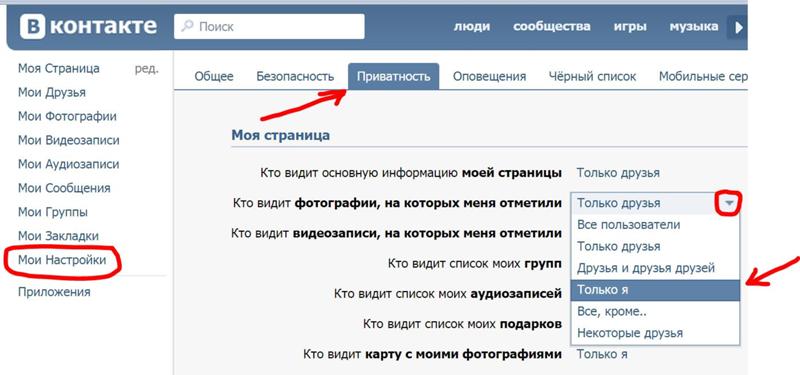
Стоит отметить, что убрав изображение из этого блока оно все равно остается доступным для просмотра. Но найти его будет уже сложнее так как оно не мелькает перед глазами гостей страницы. Итак, для скрытия фото в превью нужно:
Убираются снимки из этого блока только вручную.
Как скрыть фото с отметками
Не редкостью являются случаи, когда кто-то отмечает друга на фотографии без его согласия. Тогда поможет функция, которая уберет все изображения с этими отметками и позволит скрыть свои фотографии от посторонних. В этом случае придется воспользоваться разделом настроек соц. сети Вконтакте:
После проделанных выше манипуляций все фото на которых был отмечен пользователь станут видны только ему. Таким образом, изображение можно считать закрытым от посторонних глаз.
Скрываем альбом или фото
Иногда возникает потребность скрыть целый альбом с фото Вконтакте от посторонних людей. В данном случае придется работать непосредственно с настройками этой папки:
Скрывать отдельно взятое фото на данный момент невозможно. Если в этом есть необходимость, то можно отправить желаемое в специальный фотоальбом с подходящими настройками приватности.
Если в этом есть необходимость, то можно отправить желаемое в специальный фотоальбом с подходящими настройками приватности.
Настройки на телефоне
Мобильное приложение ВКонтакте отличается от версии в браузере, но трудностей с закрытием доступа к фото не возникнет:
Проделанные изменения следует сохранить. Для этого используется значок в виде галочки справа вверху.
Как вернуть фотографии в ВК которые скрыл
Если снова требуется открыть доступ к фото и альбомам Вконтакте, то достаточно еще раз выполнить любую из инструкций, только в приватности установить значение на «
Просмотр скрытых фото
В самом начале введения функции скрытия фотографий находчивые пользователи нашли некоторые уязвимости при помощи которых появлялась возможность просматривать приватные фотоальбомы. Среди них самыми популярными являлись:
- просмотр по id пользователя;
- при помощи исходного кода страницы и адресной строки;
- специальные сайты предоставляющие эту возможность;
- программы (зачастую это были пустышки с вирусом внутри).

Администрация Вконтакте уважает желание пользователей в приватности. Поэтому обнаруженные дыры своевременно закрывались. Практически все вышеперечисленные способы на данный момент не работают. К тому же сегодня все эти методы являются противозаконными и просмотреть закрытые фото Вконтакте нельзя. Желающих вторгнуться в чужую личную жизнь могут привлечь к ответственности.
У каждого активного пользователя сети интернет, существует аккаунт в социальной сети Вконтакте. Сайт Вконтакте позволяет осуществлять множество действий и одним из них является размещение фотографий, с возможностью настройки показа. В данной статье будет инструкция именно про скрытие фотографий из профиля Вконтакте. Причины для чего нужно скрыть много и у каждого она своя. Скрыть фото можно как от посторонних людей, так и от друзей, т.е они будут видны только вам.
Скрыть фото на которой меня отметили
Если вы хотите спрятать фото на которой вас отметил ваши друзья, то для этого необходимо перейти в раздел «Настройки», который расположен в верхней правой части раскрывающегося списка.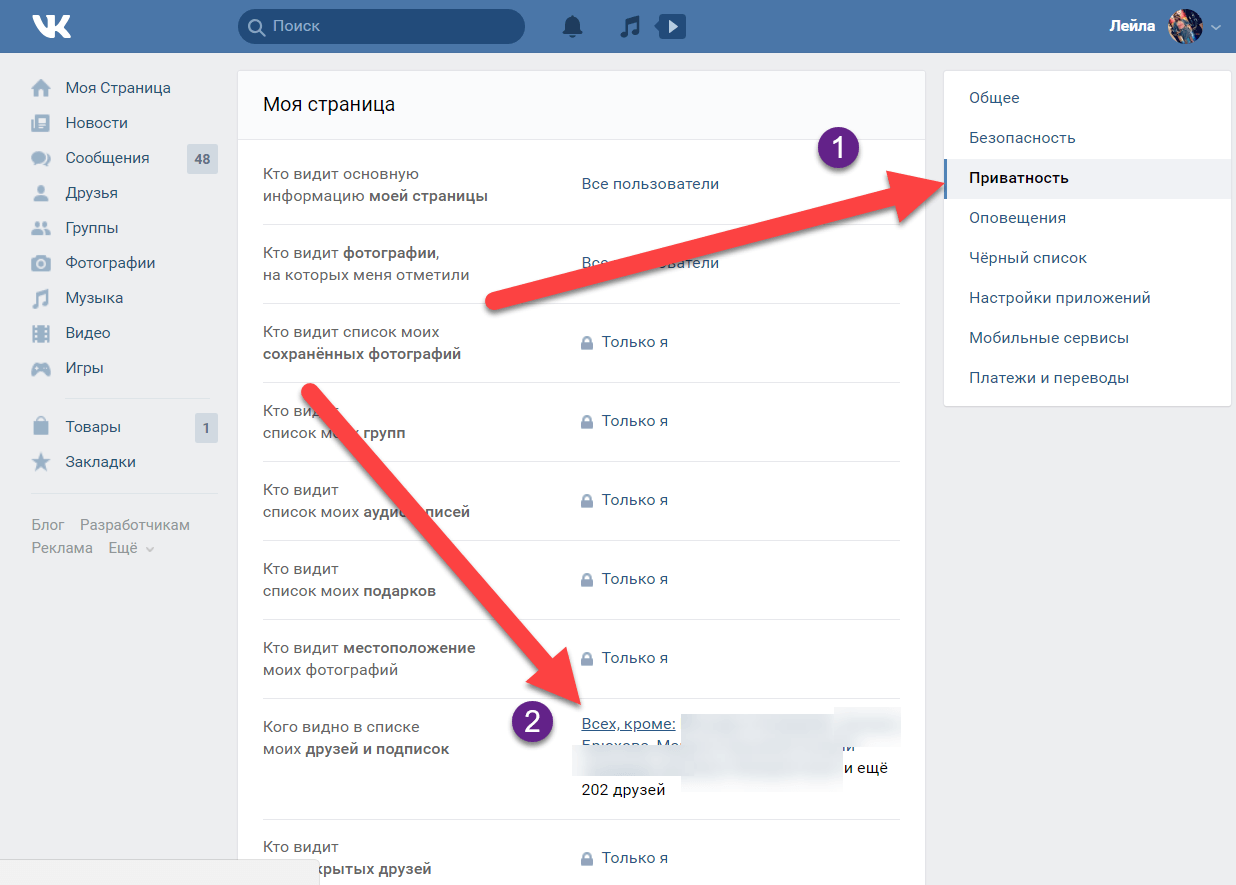 Затем перейти в раздел «Приватность». Там напротив «Кто видит фотографии, на которых меня отметили» выбираем нужную приватность.
Затем перейти в раздел «Приватность». Там напротив «Кто видит фотографии, на которых меня отметили» выбираем нужную приватность.
Скрыть свои фото и альбом
В левой части из списка меню выбираем пункт «Фотографии». Откроются все фотографии и альбомы. Чтобы скрыть альбом необходимо навести мышкой и нажать на значек карандаша. В открывшейся странице в пункте, кто может просматривать, выберите нужную приватность и нажмите «Сохранить изменения».
На данный момент нет возможности выставить приватность отдельным фотографиям, это можно обойти путем создания отдельного альбома, и назвать его например, «Скрытые фото», и выставить ему нужные права, а затем загрузить туда фотографии, которые желаете скрыть.
Спрятать фото с главной страницы Вконтакте
Перейдя на вашу страницу, наведите на фотографию. Появится серый крестик на верхнем углу и нажмите на него, тем самым вы скроете его из главной страницы.
Как уже писалось выше отдельное фото не получится скрыть, для этого надо создать альбом с нужными параметрами приватности.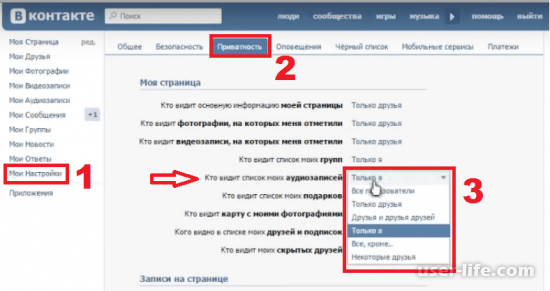 Удалите изображение, которые видны всем и заново их загрузите на новый альбом.
Удалите изображение, которые видны всем и заново их загрузите на новый альбом.
Мы с вами уже прятали персональную информацию от других пользователей:
Теперь давайте поговорим про фотки. Есть ли возможность загрузить изображение (см. ), и сделать его недоступным для других пользователей? Сейчас попробуем разобраться,
Как это работает
К сожалению, для отдельных фотографий нет возможности выставить настройки приватности. Но это можно сделать для альбома (см. ).
Делаем вывод, что фотографии нужно загружать в альбомы. Если у вас есть фотки, которые не прикреплены ни к одному из них, перенесите их.
Загружаем или переносим фотки в альбом
Давайте добавим фотку. Идем в раздел «Фотографии» , и нажимаем кнопку «Добавить фотографии» .
Найдите и выберите на жестком диске своего компьютера, нужное изображение. Нажмите «Открыть»
. Оно будет добавлено в ВК. Здесь нажимаем кнопку «Добавить в альбом»
.
У нас открывается список альбом. Щелкаем на нужный. Изображение помещается туда.
Как скрыть фото в вк
Когда мы убедились, что наша фотография находится в альбоме, мы должны перейти к его настройкам. Для этого в разделе «Фотографии» , наведите курсор мыши на нужный альбом, и нажмите кнопку «Редактировать альбом» .
Теперь в блоке «Кто может просматривать этот альбом» , поставьте значение «Только я» . Ваши фотографии скрыты!
Видео урок: как скрыть фотографию в вк
Заключение
К сожалению, можно массово редактировать приватность только для альбома. Вы конечно можете пойти извращенным путем, и для каждой новой фотки делать свой альбом, и настраивать для него параметры приватности. Но это очень неудобно.
Вопросы?
Вконтакте
Некоторые пользователи создают просто гигантские объемы фотоархива с сотнями разнообразных альбомов. И все они сталкиваются с одной серьезной проблемой как правильно настроить приватность, как показать тем или иным пользователям только те фотографии, которые им можно увидеть.
Давайте разберем все на выдуманном примере в форме пошаговой инструкции.
В настройках приватности мы можем закрыть или открыть возможность просмотра определенной категории друзей, а не всем друзьям сразу. Но что бы это сделать, сначала необходимо назначить эти самые категории друзей. Сам сервис «Вконтакте» изначально создает несколько подобных списков. Он делит ваших знакомых на родственников, близких друзей и друзей по школе и иному учебному заведению. Но конечно такое разделение далеко не полное. Основные списки людей вы создаете сами, и распределяет по ним знакомых. Вы можете присвоить неограниченное количество разнообразных групп пользователям. Причем по несколько групп для любого вашего друга. Получившиеся группы можно разделить так: не доступ, низкий уровень доступа, средний уровень доступа и высокий уровень доступа. Таким образом, вам гораздо удобнее будет ориентироваться среди своих списков, и вы не запутаетесь.
Шаг второй. Скрытые и открытые альбомы фотографий «Вконтакте».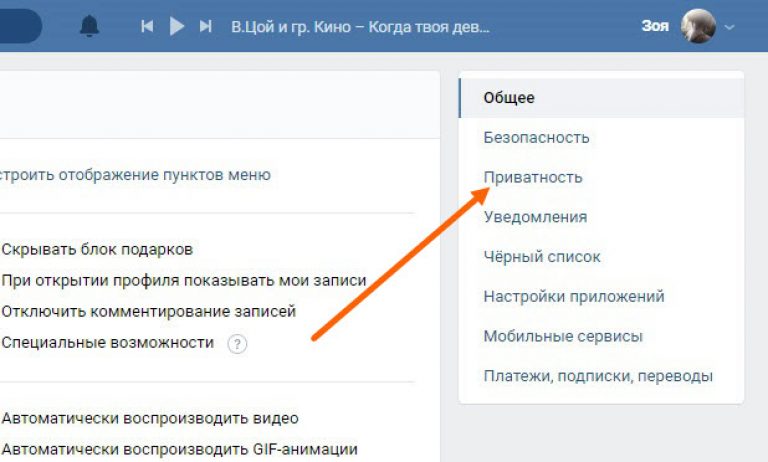
К примеру, у вас десять разных альбомов. С разной степенью откровенности. И ваш преподаватель, не должен видеть то же самое что и ваш парень (девушка), хотя они оба у вас в друзьях. Можно закрыть все альбомы сразу от определенной категории друзей. Эту функцию можно найти в настройках. Но что бы закрывать отдельные альбомы, придется редактировать каждый.
Для этого выбираем Фотоальбомы – редактировать альбом – кто может просматривать этот альбом. И там уже выбираем одну или несколько категорий друзей. Там же можно присвоить альбому просмотр для всех, кроме «вставить категорию». Это во многих случаях самая удобная функция сайта «Вконтакте». Вы так же можете отредактировать возможность комментирования фотографий данного альбома, для всех, для определенных групп, ни для кого.
Шаг третий . Как закрыть одну фотография от групп друзей.
К сожалению, сервис «Вконтакте» не имеет такой функции, как закрывать отдельные фотографии в альбоме.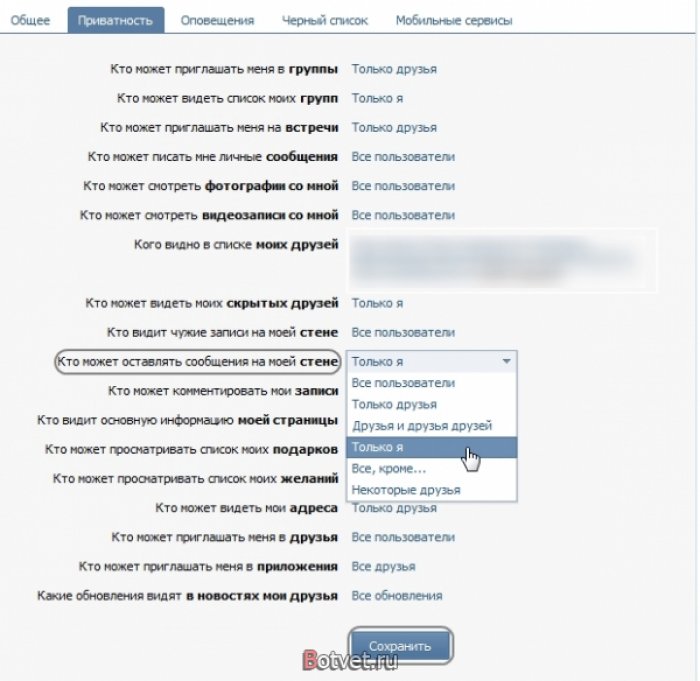 Но выход есть. Правда для этого придется создать отдельный альбом. Дальше помещаем нашу фотографию в этот альбом, а потом редактируем весь этот альбом.
Но выход есть. Правда для этого придется создать отдельный альбом. Дальше помещаем нашу фотографию в этот альбом, а потом редактируем весь этот альбом.
Шаг четвертый . Как закрыть полностью все фотографии от пользователя.
Настройки приватности тут, увы, не помогут. Ведь ваш аватар, это так же череда ваших фотографий. Ее можно будет увидеть в любом случае. Но если вы хотите полностью ограничить свою страницу от нежелательного пользователя, то придется добавить его в «черный список». Для этого открываем опцию настройки, выбираем вкладку «черный список» и вносим туда адрес страницы пользователя, от которого хотим закрыться.
Используя выше описанные, настройки вы сможете ограничить доступ к своим фотографиям любой категории ваших друзей или пользователей, которые не являются вашими друзьями.
Вы наверняка знаете, что в социальную сеть Вконтакте можно загружать фотки. Иногда это делается, чтобы показать друзьям, где ты был и что видел, а иногда хочется просто скрыть свои фото от посторонних глаз.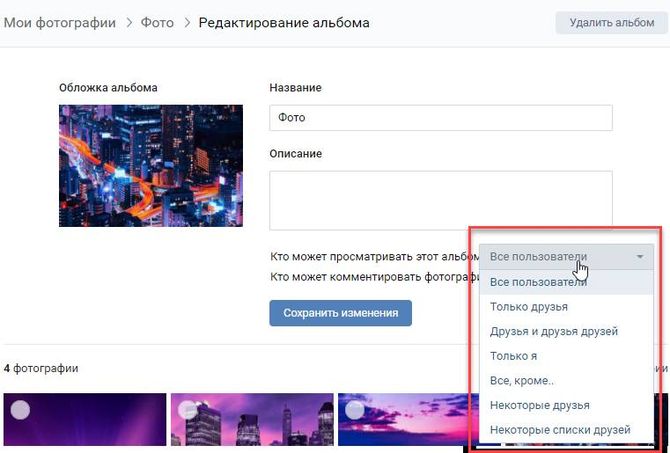 Этим мы и займемся в данной статье.
Этим мы и займемся в данной статье.
Скрытие фотографий на главной странице Вконтакте
Вы, наверное, замечали, что на главной странице подгружаются последние загруженные вами фотографии. Так вот, оказывается некоторые из них можно скрывать. Давайте посмотрим, что я имею в виду, и как это делается.
Заходим на свою страничку, наводим мышку в правой угол фотографии, которую хотите скрыть, на главной странице. Посмотрите на скриншот, и вам сразу станет все понятно:
Нам пишут, что данная фотка теперь не будет показываться в данном блоке. Данное действие можно отменить, нажав на кнопку «Отмена»:
Как скрыть фотографии, на которых меня отметили
Заходим в «Мои настройки».
Переходим в раздел «Приватность». Напротив пункта «Кто видит фотографии, на которых меня отметили» ставим «Только я».
Вот и все.
Как скрыть некоторые фото от других
Мною был уже рассмотрен. Так что перейдите по ссылке и прочитайте, как это все делается.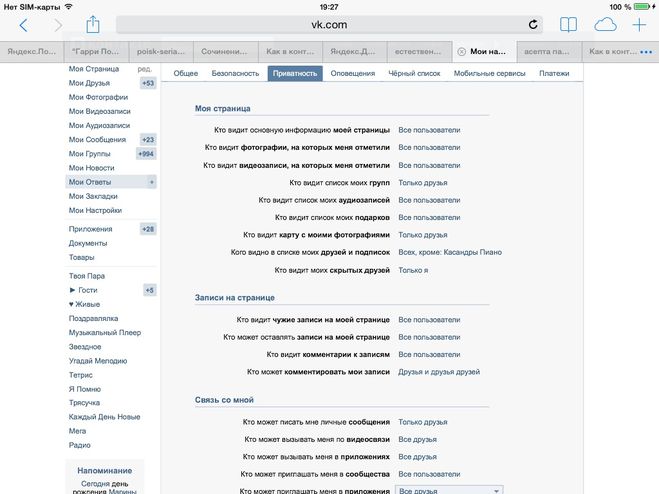
Сейчас же давайте разберемся, как скрыть отдельный альбом. Заходим «Мои Фотографии» и переходим во вкладку «Все фотографии»:
Находим альбом, который хотим скрыть, и нажимаем на карандашик в правом верхнем углу. Эта кнопочка означает «Редактирование альбома»:
Напротив пункта «Кто может просматривать этот альбом» ставим «Только я». Это означает, что кроме вас никто не увидит картинки, которые хранятся здесь:
Для того чтобы перенести фотку в скрытый альбомчик необходимо вначале ее найти, а после под ней нажать на ссылочку «Действия» и из выпавшего меню выбрать «Перенести в альбом»:
Как скрыть альбом на телефоне Андроид
Запускаем приложение Вконтакте для Андроид. В левом меню нажимаем на значок фотоаппарата и переходим во вкладку «Альбомы». Находим нужный и в правом верхнем углу его аватарки находим три вертикальные точки и нажимаем на них.
Из выпавшего меню выбираем пункт «Редактировать»:
У нас выскакивает меню, в котором есть уже знакомый нам пункт, кто может просматривать.
Как скрыть фотографии в Вконтакте, а потом вернуть их
Иногда может возникнуть необходимость скрыть некоторые фотографии от определённой аудитории в Вконтакте, либо от определённого человека. Администрация ВК учла этот нюанс и предоставила пользователям широкий набор возможностей для создания приватных альбомов.
Перед тем как приступить к скрытию фотографий рекомендуется определиться с их важностью. Возможно лучше ту или иную фотографию удалить из сети вовсе и просто оставить где-нибудь на компьютере? Если же у вас есть веская причина оставлять то или иное фото во Вконтакте, то вы можете скрыть его от посторонних глаз, как одного человека, так и групп людей.
Процесс скрытия фотографий во Вконтакте
Каждая ситуация, когда требуется скрыть то или иное фото требует отдельного рассмотрения и подбора алгоритма действий. Также стоит понимать, что некоторые способы, приведённые в статье, могут иметь необратимые последствия.
Ниже представлено несколько универсальных способов, позволяющих скрыть фото или группу фотографий от определённых людей, либо вообще от всех пользователей во Вконтакте. Однако, если вы планируете скрывать фотографию от всех пользователей социальной сети, то не проще ли её удалить.
Однако, если вы планируете скрывать фотографию от всех пользователей социальной сети, то не проще ли её удалить.
Вариант 1: Скрытие превью фотографий в профиле
В каждом профиле существует блок, куда добавляются превью всех фото, которые были загружены пользователем. Если вы уберёте фотографии из этого блока, то они всё равно останутся доступны для просмотра всем желающих. Однако найти эти фотографии будет значительно сложнее, так как они не находятся перед глазами у всех, кто заходит к вам на страницу.
Данная процедура является нормальной для всех пользователей, поэтому проблем с ней не должно возникнуть. Инструкция выглядит следующим образом:
- Откройте свой профиль. Для этого в правом меню нажмите по пункту «Моя страница».
- Найдите блок «Мои фотографии». Там будут расположены превью нескольких последних фото, что были загружены вами ранее.
- Наведите курсор мыши на фотографию, которую хотите убрать из этого блока.
 В правом верхнем углу фото должен появиться крестик, который нужно использовать для скрытия этой фотографии. Важно заметить, что данный крестик только убирает фотографию из данного блока. При этом она остаётся у вас на странице.
В правом верхнем углу фото должен появиться крестик, который нужно использовать для скрытия этой фотографии. Важно заметить, что данный крестик только убирает фотографию из данного блока. При этом она остаётся у вас на странице. - После того как вы скроете фотографию появится блок с уведомлением. Вы можете нажать в нём на ссылку «Отменить», чтобы вернуть фото на место. После перезагрузки страницы блок исчезнет.
Убрать снимки из этого блока можно только вручную. Если вам предлагается установить какое-либо расширение/дополнение, которое уберёт их из этого блока автоматически, откажитесь от установки. В лучшем случае вы просто потеряете время, а в худшем и страницу со всеми данными на ней.
Вариант 2: Удаление отметок на фото
Во Вконтакте есть функция отмечать на фото того или иного человека. Однако эти отметки видны все желающим. К счастью, вы можете скрыть фотографии, где вас отметили от остальных пользователей, выполнив пару пунктов в настройках профиля:
- В верхней правой части ВК кликните по вашему аватару.

- Должно выпасть меню, где нужно перейти в «Настройки».
- В правой части откройте пункт «Приватность».
- Обратите внимание на блок «Моя страница». Напротив пункта «Кто видит фотографии, на которых меня отметили» поставьте нужное значение. Чтобы вообще скрыть фотографии, где вас отметили выберите значение «Только я».
Теперь только вы сможете просматривать фотографии, на которых вас отметили другие пользователи. Однако на странице этого пользователя всё равно есть фотография с вами. Если вы хотите, чтобы её никто не мог видеть и на его странице, то вам остаётся только обратиться на прямую к владельцу страницы с просьбой её скрыть, либо удалить.
Если фото с вами носит какой-то оскорбительный характер, либо оно слишком откровенно, то вы можете обратиться к администрации Вконтакте. Изначально они попросят пользователя добровольно удалить фото. Если будет получен отказ или просьбу проигнорируют, то администрация в праве удалить это фото самостоятельно и при этом заблокировать страницу пользователя-нарушителя.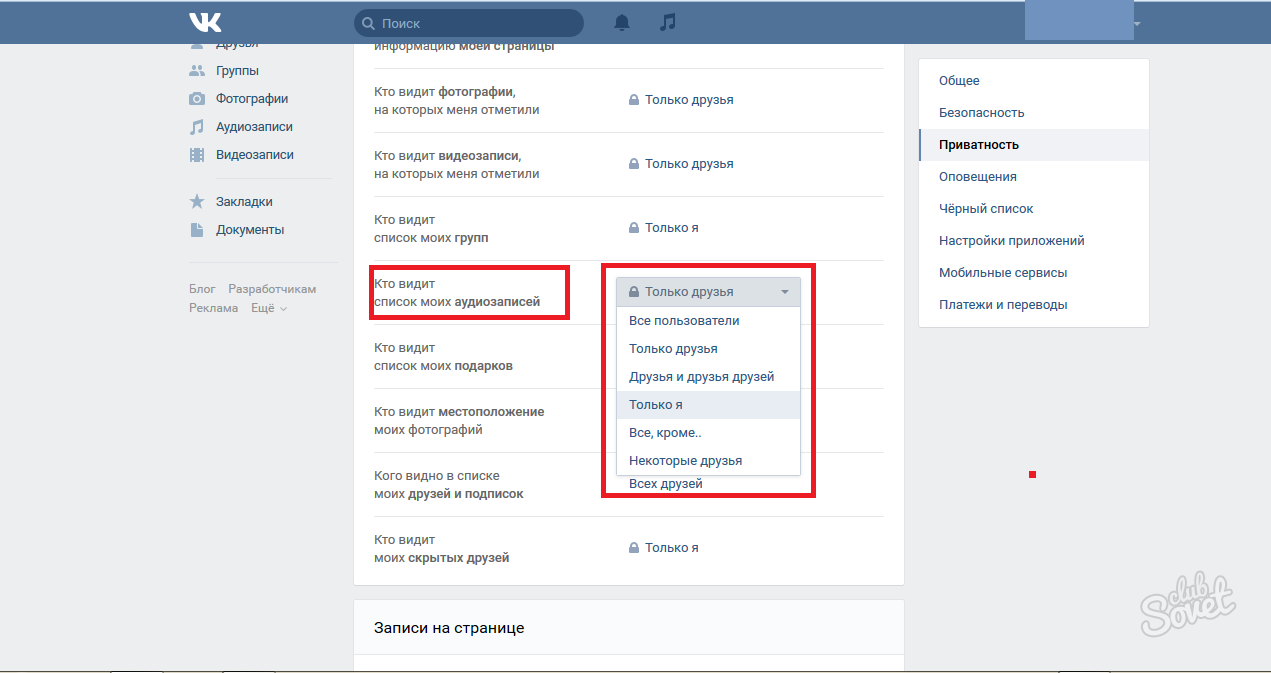
Вариант 3: Создать закрытые альбомы
В такие альбомы вы можете помещать фотографии, которые не предназначены для широкой аудитории. Здесь очень легко настроить доступ. Например, можно сделать так, чтобы альбомы могли просмотреть только определённые люди из списка ваших друзей, либо вообще только вы.
Настройки выставляются вручную:
- В главном левом меню перейдите в раздел «Фотографии».
- Если вам нужно скрыть существующий альбом, то подведите на него курсор мыши и выберите пункт «Редактирование альбома». При наводке должна появиться иконка карандаша в верхнем правом углу.
- На странице редактирования вы можете написать описание к альбому, изменить название, а также сделать настройки приватности. Для обратите внимание на нижнюю часть, которая отмечена на скриншоте. Чтобы скрыть альбом, нужно выбрать значение напротив «Кто может просматривать этот альбом».
- При нажатии на текущее значение раскроется список доступных.
 Выберите наиболее подходящее вам.
Выберите наиболее подходящее вам. - Когда закончите настройку приватности нажмите на кнопку «Сохранить изменения».
Проверить работоспособность настроек приватности можно только попросив вашего друга перейти на страницу и проверить отображается ли на ней скрытый ранее альбом. К счастью, настройки приватности никогда не дают сбоев.
Воспользовавшись одной из инструкций в статье, вы можете скрыть те или иные фотографии от глаз других людей.
Как скрыть фотографии ВКонтакте
При некоторых обстоятельствах у пользователей социальной сети ВКонтакте может возникнуть необходимость скрыть личные фотографии. Какой бы ни была причина сокрытия, администрация VK.com уже предоставила все необходимое для этих целей каждому пользователю.
До того, как начать процесс закрытия фотографий, рекомендуется определиться с приоритетами важности, так как в некоторых случаях картинки проще удалить. Если же вам все же требуется закрыть фото от одного или всех пользователей, следуйте представленной далее инструкции в зависимости от вашего случая.
Скрытие фото ВКонтакте
Прежде всего важно понимание, что случаев, когда требуется скрыть свои фотографии, достаточно много и решение каждой отдельной проблемы требует рассмотрения. В большинстве случаев, буквально любая проблема с фото ВКонтакте разрешается путем их удаления.
Выполняя процесс скрытия своих фотографий, помните, что в некоторых случаях проделанные действия являются необратимыми.
Представленные ниже инструкции позволяют без проблем разрешить проблему сокрытия картинок на личной странице в том или ином виде, смотря чего вы хотите добиться.
Скрываем превью фото на личной странице
Как известно, на личной странице каждого пользователя ВКонтакте присутствует специализированный блок фотографий, куда постепенно собираются различные снимки по мере их добавления. Учитываются тут как загруженные картинки, так и сохраненные пользователем вручную.
Процесс скрытия фотографий из данного блока является нормой для большинства пользователей и не может вызвать каких-то серьезных проблем.
- Перейдите к разделу «Моя Страница» через главное меню.
- Отыщите специализированный блок с фотографиями на личной страничке.
- Наведите курсор мыши на картинку которую вам необходимо скрыть.
- Теперь требуется нажать на иконку крестика, появившуюся в верхнем правом углу изображения со всплывающей подсказкой «Скрыть».
- После нажатия упомянутого значка фотография, находящаяся следом за удаленной, сместится на ее место.
- При условии удаления всех фотографий из ленты или вследствие их перемещения в приватный альбом с ограниченными правами доступа, данный блок несколько видоизменится.

Количество одновременно отображаемых изображений в данном блоке не может превышать четырех штук.
Рекомендуется обратить внимание на появившеюся подсказку над превью фото. Именно здесь вы можете восстановить только что удаленную картинку из этой ленты, кликнув по ссылке «Отмена».
После всех выполненных манипуляций скрытие можно считать оконченным. Обратите внимание, что убрать снимки из этой ленты возможно исключительно вручную, то есть, для этих целей нету никаких доверенных расширений или приложений.
Скрываем фото с отметкой
Нередко случается такое, что какой-либо ваш друг или просто знакомый человек отмечает вас на картинке или фото без вашего ведома. В этом случае возможно воспользоваться специальным разделом настроек соц. сети ВКонтакте.
В процессе сокрытия фотографий, где вас отметили, все действия происходят через настройки страницы. Следовательно, после выполнения рекомендаций будут убраны совершенно все снимки, где вы были отмечены.
- Откройте главное меню ВК, щелкнув по собственной фотографии профиля в правой верхней части страницы.
- Через раскрывшийся список перейдите к разделу «Настройки».
- Теперь вам необходимо через навигационное меню переключиться на вкладку приватность.

- В настроечном блоке «Моя страница» найдите пункт «Кто видит фотографии, на которых меня отметили».
- Рядом с ранее названной надписью раскройте дополнительное меню и выберите пункт «Только я».
Теперь, если вас кто-либо попытается отметить на какой-то фотографии, получившаяся отметка будет видна только вам. Таким образом, фотографию можно считать скрытой от посторонних пользователей.
Администрация ВКонтакте позволяет загружать совершенно любые фото, но с некоторыми несущественными ограничениями по возрастному рейтингу. Если же какой-либо пользователь опубликовал обыкновенное фото с вами, единственным выходом тут является личное обращение с просьбой об удалении.
Будьте внимательны, выставленные настройки приватности отмеченных изображений распространяются на все фото без исключений.
Скрываем альбомы и загруженные фото
Достаточно часто перед пользователями возникает проблема, когда необходимо скрыть альбом или какую-либо загруженную на сайт фотографию. В данном случае решение кроется непосредственно в настройках папки с этими файлами.
В данном случае решение кроется непосредственно в настройках папки с этими файлами.
Если выставленные настройки приватности позволяют видеть альбом или некоторое количество изображений исключительно вам как хозяину аккаунта, то эти файлы не будут отображаться в ленте с фотографиями на личной странице.
При необходимости выставления уникальных настроек приватности лишь некоторым фото вам придется все делать вручную.
- Перейдите к разделу «Фотографии» через главное меню.
- Чтобы произвести скрытие какого-либо фотоальбома, наведите на него курсор мыши.
- В правом верхнем углу щелкните по иконке со всплывающей подсказкой «Редактирование альбома».
- В окне редактирования выбранного фотоальбома найдите блок настроек приватности.
- Здесь вы можете скрыть эту папку с изображениями ото всех пользователей или же оставить доступ только друзьям.

- Выставив новые настройки приватности, для подтверждения закрытия альбома нажмите кнопку «Сохранить изменения».
Настройки приватности невозможно редактировать в случае с альбомом «Фотографии на моей стене».
Выставленные настройки приватности для фотоальбома, в большинстве случаев, не требуют проверки. Если у вас все же есть желание убедиться в правильности настроек, что скрытые картинки видны только вам, вы можете попросить друга перейти на вашу страницу и от его лица удостовериться, скрыты ли папки с картинками.
По умолчанию приватным является исключительно альбом «Сохраненные фотографии».
На сегодняшний день администрацией ВКонтакте не предоставляются возможности скрытия какого-либо отдельно взятого изображения. Таким образом, чтобы скрыть отдельное фото вам потребуется создать новый альбом с подходящими настройками приватности и переместить в него файл.
Берегите свои личные данные и желаем вам удачи!
Мы рады, что смогли помочь Вам в решении проблемы.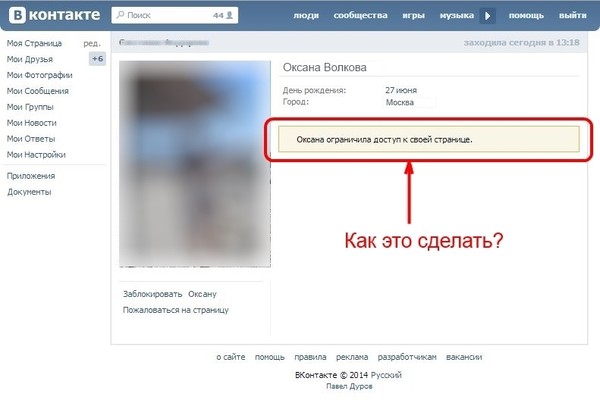
Опишите, что у вас не получилось. Наши специалисты постараются ответить максимально быстро.
Помогла ли вам эта статья?
ДА НЕТКак скрыть фото в ВК от других пользователей: как скрыть фотографии
Если вы ищете, как скрыть фото в ВК – целый альбом или отдельные кадры, значит не хотите быть слишком открытым в виртуальном мире и это совершенно нормально. Соц. сети сегодня занимают значительную часть нашей жизни – мы там общаемся, работаем, учимся, поддерживаем связь с друзьями. Необходимость скрывать картинки возникает по разным причинам: от желания спрятаться от конкретной личности до стремления просто ограничить публичность.
В статье мы рассмотрим, как в ВК скрыть фото от других пользователей, разберем все возможные ситуации: в зависимости от того, где размещены кадры, какое количество нужно скрыть, какие настройки разрешено применять.
#1 Снимки со своей станицы
Речь идет о блоке, который располагается на главной странице профиля, и доступен всем гостям. По умолчанию здесь отображается 4 картинки, отсортированные по дате загрузки.
По умолчанию здесь отображается 4 картинки, отсортированные по дате загрузки.
- Чтобы скрыть отсюда файлы, наведите на них курсор мыши;
- Щелкните по всплывающему крестику в правом уголке;
- Кликните по команде «Скрыть»;
- Если сейчас нажать на кнопку «Отмена», действие обратится. После обновления страницы, это станет невозможным (придется удалить фото и загрузить его заново).
Обратите внимание, в этом блоке скрывать кадры придется вручную, по одному. Специальной функции, которая позволила бы выполнить задачу «оптом», не существует.
Кстати! Кроме всего прочего, в любой момент Вы можете скачать фото из ВК. Сделать это совсем не сложно!
#2 Из альбома
Теперь рассмотрим, как скрыть фотографии в ВК с моей страницы из альбома – кадры, загруженные ранее в папку. Способа скрыть отдельное изображение нет, но доступна возможность наложить настройки приватности на целый альбом:
- Зайдите в блок «Фотографии»;
- Щелкните по клавише «Показать альбомы»;
- Наведите курсор на папку, кликните по всплывшему значку с карандашиком;
- Внутри раздела щелкните по ссылке «Кто может просматривать»;
- Выберите значение: разрешить доступ всем, только друзьям, отдельным пользователям, или только себе.

Кстати, если Вы находитесь по другую сторону баррикад, и Вам нужно посмотреть скрытые фото своего друга, тогда Вам поможет другая наша инструкция! Обязательно с ней ознакомьтесь!
#3 Сохраненные изображения
Если требуется скрыть сохраненные фотографии в ВКонтакте от конкретных людей (по умолчанию этот альбом и так видит только хозяин профиля), а всем остальным доступ открыть, выполните следующие действия:
- Щелкните по маленькому значку с аватаркой в правом углу экрана, выберите строку «Настройки»;
- Внутри раздела найдите блок «Приватность»;
- Найдите строку «Кто видит список сохраненных снимков».
- Смените значение «Только я» на «Все, кроме» или выберите другой вариант.
- Выберите людей, которым будет ограничен доступ.
- После того, как вы выбрали их, нужно сохранить изменения.
Помните, что если эти Вы не настолько чувствительны, чтобы постоянно пересматривать одни и те же изображения, и больше не испытываете необходимости их хранить, то лучше всего избавиться от них навсегда.
Тем более что удалить сохраненные фото в ВК не составляет большого труда!
#4 Все снимки
Чтобы скрыть все фото в ВК, вам придется перенести их в альбом, а если на странице есть кадры, не прикрепленные ни к одной папке, их нужно будет туда добавить.
- Для новой загрузки в блоке с фотками нажмите «Добавить фото»;
- Выберите кадр с компьютера и нажмите «Открыть»;
- Когда картинка появится в интерфейсе ВК, выберите вместо «Опубликовать на странице» — «Добавить в альбом»;
- Найдите нужную папку, щелкните по ней;
- А теперь проследуйте действиям из инструкции по сокрытию папки.
А еще, есть способ поступить радикально – найдите в настройках приватности пункт «Закрыть профиль» и наслаждайтесь общением исключительно с друзьями.
#5 Несколько картинок
Если требуется закрыть фотографии В Контакте от других пользователей, причем, наложить ограничения только на несколько картинок, то:
- Создайте для них отдельную папку и закройте ее от других людей.

- Другой способ, который поможет решить проблему – избавиться от этих изображений. Тем более что можно за пару кликов сразу удалить альбом с фотографиями.
- Иных путей к сожалению нет, разработчики ВК убрали опцию выборочного закрытия снимков.
#6 Фото, на которых вас отметили
Если вас отметили на чьей-то картинке, вы получите об этом уведомление. Бывает, пользователю Вконтакте не нравится, что посторонние гости чужой страницы, получат информацию о нем, через чьи-то отметки на загруженных кадрах.
- Снова идите в «Настройки» — «Приватность»;
- Найдите пункт «Фотки, на которых меня отметили» и выберите нужную команду, например, «Некоторые друзья» или «Только я».
В ситуации, когда кто-то загрузил в свой альбом ваше изображение, и вы не хотите, чтобы его видели остальные, напишите другу и попросите удалить. Если человек откажется, свяжитесь со службой поддержки Вконтакте, изложите суть проблемы, напомните про авторские права на свои собственные снимки.
Можно ли скрыть фото в ВК с телефона?
Мы ответим на этот вопрос положительно, на мобильном устройстве работают все те же инструкции, что были приведены выше для компьютера. Отсутствует лишь возможность скрывать кадры из блока с превью фоток на главной странице.
Чтобы скрыть некоторые фото в ВК, отредактировать параметры тех, на которых вас отметили или выполнить другие действия, вам нужно лишь знать, как найти нужные разделы в мобильном приложении:
- Чтобы перейти к настройкам приватности, кликните дважды по значку «Профиль» (в виде человечка в кружочке) в правой части экрана снизу;
- Найдите внизу значок с шестеренкой;
- Найдите команду «Приватность».
- Внесите изменения в нужных разделах.
Выбирайте нужные значения настроек.
- Чтобы скрыть папку, перейдите в блок «Фотографии» — «Альбомы»;
- Щелкните по трем точкам на нужной папке, выберите команду «Редактировать»;
- Остановитесь на нужных параметрах;
- Не забудьте нажать на галку в верхней части экрана, чтобы сохранить действия.

Таким образом, с телефона у вас легко получится закрыть сохраненные фотографии Вконтакте, спрятать целую папку, открыть доступ к файлам отдельным пользователям. Как видите, все манипуляции во В Контакте очень простые и понятные – это и является одним из главных преимуществ данной соцсети перед остальными.
Как скрыть фотографии на телефоне или планшете Android
Вы не можете свободно делиться своим домашним адресом или номером телефона с кем бы то ни было, и то же стремление к конфиденциальности должно распространяться и на ваши фотографии. У большинства людей есть несколько фотографий, которыми они готовы поделиться с другими, в то время как остальным суждено остаться в частной коллекции, чтобы защитить конфиденциальность вас и вашей семьи.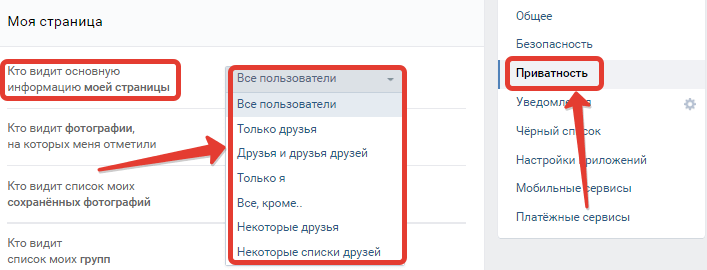 Время от времени вы можете передавать свой телефон, чтобы ваш начальник, коллега или лучший друг могли увидеть, как ваша кошка делает что-то милое, но в этот момент нет гарантии, что ваш зритель остановится на этом.
Время от времени вы можете передавать свой телефон, чтобы ваш начальник, коллега или лучший друг могли увидеть, как ваша кошка делает что-то милое, но в этот момент нет гарантии, что ваш зритель остановится на этом.
Вы должны постоянно защищать конфиденциальность своих фотографий и следить за тем, чтобы случайные люди не могли продолжить пролистывать и проверять остальные фотографии. Поскольку соблазн может быть непреодолимым, вы можете скрыть фотографии на своем устройстве Android — либо в настройках устройства, либо с помощью стороннего приложения. Мы покажем вам, как это делается.
Скрыть фото на телефоне Android
Хотя встроенного безопасного способа скрыть фотографии на телефоне или планшете Android не существует, многие производители устройств Android предлагают встроенные функции конфиденциальности, которые помогут вам легко защитить фотографии и другие файлы от посторонних глаз.Для этого также может пригодиться функция архивирования в Google Фото. Пример, показанный ниже, относится к последней версии Google Фото с Android 11 на Samsung S20 FE.
Архив фото в Google Фото
Если вы используете Google Фото на своем телефоне Android, вы можете использовать функцию архивации, чтобы скрыть любые фотографии, на которые вы хотите, чтобы люди случайно не наткнулись из основного канала. Не беспокойтесь о потере своих драгоценных фотографий — эти фотографии по-прежнему будут доступны в архиве, в альбомах и через поиск.
- Найдите фотографии, которые вы хотите заархивировать, и наведите указатель мыши на дату (чтобы выбрать все) или на первое изображение (чтобы выбрать непоследовательные изображения), а затем коснитесь круга в верхнем левом углу каждого эскиза фотографий, которые вы хотите прятаться. Каждая скрытая фотография будет отмечена галочкой.
- Коснитесь трех вертикальных точек в правом верхнем углу экрана и выберите Переместить в архив в раскрывающемся меню.
- Вы получите уведомление о том, что выбранные вами фотографии были заархивированы.Вы можете Отменить это действие немедленно, если передумаете.

Вы по-прежнему можете получить доступ к этим фотографиям, нажав значок библиотеки в правом нижнем углу экрана, а затем нажав кнопку Архив . Чтобы вернуть их в основную ленту фотографий, коснитесь и удерживайте, чтобы выбрать, затем коснитесь трех вертикальных точек в правом верхнем углу и коснитесь Разархивировать .
Скрыть фото на телефоне Samsung
Если у вас есть телефон Samsung, например Galaxy S21 Ultra, есть надежный и безопасный режим, позволяющий сохранить конфиденциальность ваших личных фотографий и видео.
- Откройте Настройки и нажмите Биометрия и безопасность , затем найдите опцию Защищенная папка и нажмите на нее.
- Вам может быть предложено войти в свою учетную запись и согласиться с условиями.
- Теперь вы можете настроить защищенную папку и решить, должна ли она отображаться на панели приложений, как получить к ней доступ, должна ли она автоматически блокироваться при выключении экрана и различные другие параметры.

- Мы рекомендуем заблокировать его по отпечатку пальца и настроить автоматическую блокировку при выключении экрана.
- Откройте приложение «Галерея» и найдите фотографию, которую хотите скрыть.
- Коснитесь и удерживайте, чтобы выбрать его, и коснитесь трех вертикальных точек в правом нижнем углу.
- Выберите Переместить в защищенную папку из раскрывающегося списка.
Если вы когда-нибудь захотите показать фотографии, просто найдите их в приложении «Галерея» в защищенной папке, коснитесь и удерживайте, чтобы выбрать, затем коснитесь трех вертикальных точек в правом верхнем углу и выберите.
Лучшие Android-приложения для скрытия фотографий
Если на вашем телефоне или планшете нет встроенной функции безопасности для скрытия фотографий, лучше всего загрузить и установить одно из лучших приложений для скрытия фотографий.Некоторые из них мы рекомендуем.
LockMyPix
LockMyPix защищает ваши личные фотографии с помощью скрытого, зашифрованного и защищенного хранилища фотографий и видео. Это приложение, оснащенное шифрованием AES военного уровня, предлагает полный контроль над тем, кто имеет доступ к вашим изображениям. У вас есть множество интуитивно понятных вариантов входа в хранилище. Некоторые из этих параметров используют PIN-код, распознавание лица, отпечаток пальца, пароль или графический ключ. Все эти варианты гарантируют постоянное и надежное наблюдение за любым, кто пытается проникнуть в ваше хранилище.Пользователи могут даже использовать настройку Fake Vault для создания хитрого хранилища для еще большей защиты. Это дополнительное хранилище предоставляет отдельный PIN-код и неограниченное хранилище.
Это приложение, оснащенное шифрованием AES военного уровня, предлагает полный контроль над тем, кто имеет доступ к вашим изображениям. У вас есть множество интуитивно понятных вариантов входа в хранилище. Некоторые из этих параметров используют PIN-код, распознавание лица, отпечаток пальца, пароль или графический ключ. Все эти варианты гарантируют постоянное и надежное наблюдение за любым, кто пытается проникнуть в ваше хранилище.Пользователи могут даже использовать настройку Fake Vault для создания хитрого хранилища для еще большей защиты. Это дополнительное хранилище предоставляет отдельный PIN-код и неограниченное хранилище.
Google Play
Vaulty
Vaulty — это бесплатное приложение для Android с самым высоким рейтингом, которое скрывает ваши изображения и расширяет ряд других услуг в виде покупок в приложении. Приложение позволяет охранять фотографии и видео в хранилище, доступ к которому можно получить только с помощью ПИН-кода или пароля. Он включает в себя специальную функцию резервного копирования, которая немедленно шифрует и сохраняет ваши изображения в облаке.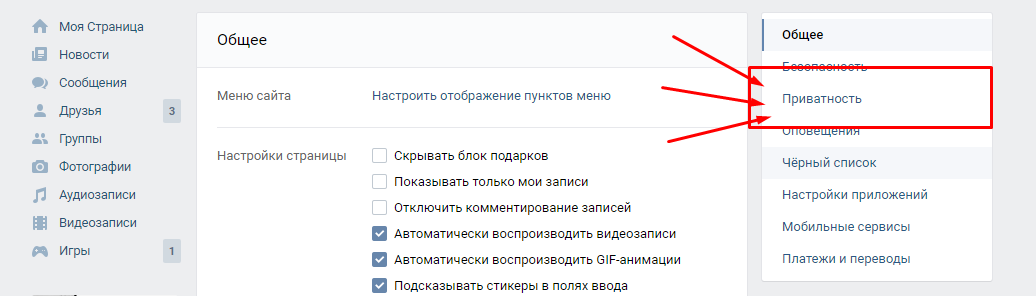 Для повышения вашей безопасности у вас даже есть возможность создать множество различных хранилищ для ваших фотографий и видео, каждое со своим индивидуальным паролем. Vaulty даже включает функцию фотографирования, которая делает снимки захватчиков, пытающихся проникнуть в ваше хранилище.
Для повышения вашей безопасности у вас даже есть возможность создать множество различных хранилищ для ваших фотографий и видео, каждое со своим индивидуальным паролем. Vaulty даже включает функцию фотографирования, которая делает снимки захватчиков, пытающихся проникнуть в ваше хранилище.
Google Play
Убежище галереи
Gallery Vault — еще одно простое и широко используемое приложение для Android для скрытия фотографий, которое похоже на безопасный шкафчик. Он позволяет вам выбирать фотографии и видео, которые вы хотите защитить, и защищать их с помощью PIN-кода, отпечатка пальца или пароля.Он также шифрует ваши изображения. Единственным недостатком этого приложения является отсутствие резервного копирования в Интернете. Ваши файлы останутся на устройстве. Gallery Vault расширяет поддержку карт Micro SD и опцию ложного пароля, указывающую на поддельное хранилище. Приложение также дает пользователям секретный значок, который маскирует само приложение. Вы также можете настроить уведомления, которые будут получать, когда кто-то пытается вторгнуться.
Google Play
Рекомендации редакции
Скрыть фотографии на iPhone, iPad, iPod touch или Mac
С помощью приложения «Фотографии» вы можете контролировать, какие фотографии и видео будут отображаться, а какие скрыты.
Когда вы скрываете фотографии и видео, они перемещаются в скрытый альбом, поэтому они не отображаются в вашей библиотеке, в других альбомах или в виджете «Фотографии» на главном экране. В iOS 14 вы можете отключить скрытый альбом, чтобы фотографии были полностью скрыты.Вы можете отображать фотографии и видео и снова включать скрытый альбом, когда захотите.
Как скрыть фотографии на iPhone, iPad или iPod touch
- Открыть фото.
- Выберите фото или видео, которое вы хотите скрыть.
- Нажмите кнопку «Поделиться», затем нажмите «Скрыть».
- Подтвердите, что вы хотите скрыть фото или видео.
Показать фотографии на iPhone, iPad или iPod touch
На iPhone или iPod touch:
- Откройте «Фото» и коснитесь вкладки «Альбомы».
- Прокрутите вниз и коснитесь «Скрыто» в разделе «Утилиты».
- Нажмите фото или видео, которые вы хотите показать.
- Нажмите кнопку «Поделиться», затем нажмите «Показать».
На iPad:
- Открыть фото. Если боковая панель скрыта, коснитесь значка боковой панели в верхнем левом углу.
- Прокрутите вниз до пункта «Скрыто» в разделе «Утилиты».

- Нажмите фото или видео, которые вы хотите показать.
- Нажмите кнопку «Поделиться», затем нажмите «Показать».
Альбом Find the Hidden
На iPhone, iPad или iPod touch скрытый альбом включен по умолчанию, но вы можете отключить его.Когда вы отключите скрытый альбом, все скрытые вами фото или видео не будут видны в приложении «Фото». Чтобы найти скрытый альбом:
- Откройте «Фото» и коснитесь вкладки «Альбомы».
- Прокрутите вниз и найдите скрытый альбом в разделе «Утилиты». Если вы используете iPad, вам может потребоваться нажать значок боковой панели в верхнем левом углу, а затем прокрутить вниз, пока не увидите скрытый альбом в разделе «Утилиты».
Чтобы отключить скрытый альбом:
- Зайдите в «Настройки» и нажмите «Фото».
- Прокрутите вниз и выключите Скрытый альбом.
Как скрыть фотографии на Mac
- Открыть фото.

- Выберите фото или видео, которое вы хотите скрыть.
- Щелкните фотографию, удерживая клавишу Control, затем выберите «Скрыть фотографию». Вы также можете скрыть фотографию в строке меню, выбрав «Изображение»> «Скрыть фото».Или вы можете нажать Command-L, чтобы скрыть фотографию.
- Подтвердите, что вы хотите скрыть фото или видео.
Если вы используете «Фото iCloud», фотографии, которые вы скрываете на одном устройстве, будут скрыты и на других ваших устройствах.
Показать фотографии на Mac
- Открыть фото. В строке меню выберите «Просмотр»> «Показать скрытый фотоальбом».
- На боковой панели выберите Скрытый.
- Выберите фото или видео, которое вы хотите показать.
- Щелкните фотографию, удерживая клавишу Control, затем выберите «Показать фотографию». Вы также можете выбрать «Изображение»> «Показать фото» в строке меню или нажать Command-L.

Альбом Find the Hidden
Скрытый альбом по умолчанию отключен на Mac. Но вы можете включить его, когда захотите, чтобы было легче находить фотографии или видео, которые вы скрыли. Вот как включить скрытый альбом:
- Открыть фото.
- Выберите «Просмотр»> «Показать скрытый фотоальбом».
Когда скрытый альбом включен, вы увидите его на боковой панели в разделе «Фотографии».
Дата публикации:
Как скрыть личные фотографии на Android
Все фотографии, которые вы делаете с помощью смартфона, попадают в фотогалерею вашего устройства.Любопытный набор глаз может легко увидеть изображения, которые вы не хотите, чтобы они видели.
Возможно, у вас есть снимки конфиденциальной информации, идеи подарков для любимого человека или просто бесконечные мемы, которые вы хотите удалить с основной фотобарабана.Какой бы ни была причина, скрыть фотографии из галереи очень просто.
Если вы хотите узнать, как скрыть фотографии на Android, продолжайте читать!
Два основных производителя телефонов, Samsung и LG, имеют встроенные инструменты обеспечения конфиденциальности, которые могут помочь вам скрыть фотографии.
Samsung
Если у вас телефон Samsung под управлением Android Nougat 7.0 или выше, вы можете воспользоваться функцией Samsung Secure Folder . Он позволяет хранить личные файлы, изображения и даже приложения в отдельной защищенной паролем области.
Чтобы настроить защищенную папку в первый раз, выберите «Настройки »> «Экран блокировки и безопасность»> «Защищенная папка ».Вам нужно будет войти в свою учетную запись Samsung.
После входа в систему ваше устройство предложит вам выбрать предпочтительный метод блокировки.После завершения защищенная папка будет доступна из ящика вашего приложения.
Чтобы скрыть фотографии в защищенной папке, откройте приложение и нажмите Добавить файлы .
LG
Процесс скрытия изображений на Android, если у вас есть устройство LG, немного отличается.
На этот раз начните с раздела «Настройки »> «Отпечатки пальцев и безопасность»> «Блокировка содержимого» .Телефон попросит вас защитить эту функцию с помощью PIN-кода, пароля или сканирования отпечатка пальца.
Теперь перейдите в приложение галереи по умолчанию на вашем телефоне.Выделите все фотографии, которые хотите скрыть, и нажмите Меню> Еще> Заблокировать . Вы также можете заблокировать целые папки с изображениями, если хотите.
Когда вы нажмете Lock , фотографии / папки исчезнут из библиотеки.Чтобы просмотреть их, перейдите в меню > Показать заблокированные файлы . Введите свои учетные данные безопасности, и фотографии снова появятся.
Примечание. Блокировка содержимого доступна не на всех устройствах.
Используйте диспетчер файлов, чтобы скрыть фотографии из галереи
Если у вас нет телефона Samsung или LG, не отчаивайтесь.У вас все еще есть доступные варианты, но процесс немного более запутанный.
Вы можете использовать файловый менеджер для выполнения некоторых трюков или полагаться на сторонние инструменты, которые специализируются на сокрытии содержимого.Некоторые сторонние приложения-галереи также имеют эту функциональность. Давайте сначала исследуем две уловки файлового менеджера, позволяющие скрыть файлы.
Создать новую папку
Прежде чем вы сможете начать, вам необходимо установить на свой телефон качественный файловый менеджер.Есть из чего выбирать; если вы не уверены, какой из них скачать, ознакомьтесь с нашим руководством по лучшим файловым менеджерам в Play Store.
После того, как вы приняли решение и установили файловый менеджер, запустите приложение.Вам необходимо создать новую папку, которая начинается с точки (например, .PrivateFiles или .Secret ).
Затем переместите все фотографии, которые вы хотите скрыть, во вновь созданную папку.Метод для этого варьируется от приложения к приложению, но обычно длительное нажатие на файл, который вы хотите переместить, дает вам такую возможность.
Любые перемещенные файлы больше не будут отображаться в приложении галереи.Не вдаваясь в подробности, это связано с тем, что любая папка, начинающаяся с точки, не сканируется программным обеспечением телефона.
Создайте «.nomedia «Файл
Если у вас есть сотни фотографий, которые вы хотите скрыть, нецелесообразно перемещать их все вручную.Вместо этого проще создать файл .nomedia в папках, которые вы хотите скрыть.
Когда ваш телефон видит .nomedia в папке, он не будет загружать содержимое папки при сканировании вашего каталога.
Для создания файла вам все равно понадобится стороннее приложение для управления файлами.Используйте его, чтобы перейти к папке, которую вы хотите скрыть, и создайте новый файл в каталоге с именем .nomedia (убедитесь, что вы указали точку). Файл не обязательно должен иметь какое-либо содержимое — имя файла является важной частью.
Чтобы обратить процесс вспять, просто удалите .nomedia файл.
Предупреждение: Хотя оба этих метода скрывают содержимое собственной библиотеки фотографий, изображения все равно будут видны в любом файловом менеджере.Они не защищены паролем.
Сторонние приложения для скрытия изображений на Android
Если возиться с приложением файлового менеджера кажется слишком громоздким, вы можете использовать стороннее приложение, которое специализируется на скрытии фотографий.
Вот три лучших:
1.Vaulty
изображение галерея (2 изображения) ЗакрыватьИзображение 1 из 2
Изображение 2 из 2
Vaulty зарекомендовала себя как ведущее приложение для сокрытия контента.Сотни тысяч пользователей оставили положительные отзывы в Google Play Store.
Он поставляется с собственной фотогалереей.Любые заблокированные вами фотографии можно просматривать только в нем. Галерея также позволяет создавать несколько хранилищ, что означает, что у вас могут быть разные наборы фотографий для показа разным людям.
Весь ваш контент защищен паролем, и он даже создает резервные копии ваших медиафайлов, поэтому это безопасно, если вы потеряете свой телефон.
Загрузить: Vaulty (доступна бесплатная, премиум-версия)
2.Keepsafe Vault
Keepsafe Vault — крупнейший конкурент Vaulty.Набор функций очень похож; все ваши фотографии защищены паролем и зашифрованы, и вы можете создавать резервные копии своих фотографий в облачном хранилище приложения.
В приложении также есть функция, которая скрывает свой экранный значок, а это значит, что никто, кто берет ваш телефон в руки, не узнает, что вы что-то скрываете.
Наконец, у него есть функция самоуничтожения в стиле Snapchat, позволяющая делиться фотографиями, которые удаляются через 20 секунд, с другими пользователями приложения.
Загрузить: Keepsafe Vault (доступна бесплатная, премиум-версия)
3.Скрыть что-то
Hide Something — еще один надежный способ скрыть изображения на Android.Опять же, вы можете скрыть фотографии за PIN-кодом и паролями, и все ваши фотографии будут сохранены на Google Диске.
Приложение также имеет несколько уникальных функций.Во-первых, вы можете сохранить любой файл или папку на своем телефоне в хранилище с помощью меню общего доступа. Во-вторых, приложение не будет отображаться в списке недавно использованных приложений.
Загрузить: Hide Something (доступна бесплатная, премиум-версия)
4.LockMyPix
LockMyPix использует стандартное шифрование AES, чтобы скрыть неограниченное количество фотографий или видео на вашем телефоне или планшете Android.
Некоторые из других функций приложения, которые помогают ему выделиться, включают способ создания поддельного хранилища-приманки с отдельным ПИН-кодом, поддержку фотографий на SD-карте, зашифрованные резервные копии и поддержку файлов GIF.
Загрузить: LockMyPix (доступна бесплатная, премиум-версия)
Легко скрыть фотографии на Android
Мы познакомили вас с множеством уловок для всех, кто хочет скрыть фотографии на Android.Владельцы Samsung и LG, вероятно, могут использовать собственный инструмент своего телефона. Если приложение галереи вашего телефона не поддерживает безопасные папки, вам нужно будет вместо этого обратиться к стороннему приложению.
Кредит изображения: GaudiLab / Depositphotos
5 лучших приложений для Android Gallery Vault для скрытия ваших личных фотографийХотите, чтобы люди не отслеживали ваши личные фото и видео? Эти приложения-хранилища галереи для Android помогут.
Читать далее
Об авторе Дэн Прайс (Опубликовано 1574 статей)Дэн присоединился к MakeUseOf в 2014 году и является директором по партнерству с июля 2020 года.Обращайтесь к нему с вопросами о спонсируемом контенте, партнерских соглашениях, рекламных акциях и любых других формах партнерства. Вы также можете увидеть, как он каждый год бродит по выставочной площадке CES в Лас-Вегасе, поздоровайтесь, если собираетесь. До своей писательской карьеры он был финансовым консультантом.
Более От Дэна ПрайсаПодпишитесь на нашу рассылку новостей
Подпишитесь на нашу рассылку, чтобы получать технические советы, обзоры, бесплатные электронные книги и эксклюзивные предложения!
Еще один шаг…!
Подтвердите свой адрес электронной почты в только что отправленном вам электронном письме.
Как скрыть фотографии на Android
По оценкам, в 2018 году было сделано 1,2 триллиона фотографий. Это довольно много. Настолько огромен, что нашему разуму даже представить это довольно абстрактно.
Чтобы понять, если мы переведем 1,2 триллиона в секунды — это более 30 000 лет памяти, которые мы захватили только в 2018 году. Благодаря маленькому зверюгу размером с ладонь в нашем кармане, который сделал это возможным — смартфону.
Но это не просто щелчки по фотографиям, мы также используем наши смартфоны в качестве устройства для хранения наших данных. Хотя мы хотим сохранить эти воспоминания под рукой, есть некоторые личные и конфиденциальные фотографии, которые мы, возможно, захотим сохранить в тайне — подальше от любого, кто получит доступ или попытается взломать наш смартфон. Итак, если вам интересно, как скрыть фотографии на устройствах Android и защитить свою конфиденциальность, вот четыре простых и эффективных способа.
Как скрыть фотографии на Android
1.Используйте Digital Private Vault
Digital Private Vault — это надежное приложение-хранилище галереи, которое блокирует и скрывает ваши фотографии, видео и заметки. Это, безусловно, самый простой и эффективный способ скрыть ваши фотографии на телефоне. Все, что вам нужно сделать, это бесплатно загрузить приложение из Play Store, настроить свой пин-код и импортировать медиафайлы, которые вы хотите скрыть. Все фотографии, видео и заметки скрыты и хранятся за PIN-кодом. Проверьте эти шаги.
- Загрузите Digital Private Vault из магазина Play.
- При первом запуске приложения вам нужно будет настроить PIN-код и резервный адрес электронной почты.
- После этого вы все настроены на импорт, скрытие и блокировку вашей фотографии или видео в приложении.
- Приложение также позволяет создавать личные заметки для хранения ваших конфиденциальных данных, таких как пароли, реквизиты банковского счета и другая конфиденциальная информация. Все надежно спрятано и заперто булавкой.
Что делает Digital Private Vault лучше, чем другие варианты скрытия фотографий в списке, так это то, что оно поставляется с множеством расширенных функций, таких как — поддельный значок, ложный пароль и индивидуальная блокировка папки для большей безопасности, а также служебные функции, такие как беспроводная синхронизация для быстрой беспроводной передачи данных между приложением и рабочим столом.Это упрощает процесс скрытия и упорядочивания фотографий, так что вы можете спокойно хранить все свои конфиденциальные и конфиденциальные фотографии на телефоне.
2. Используйте архив Google Фото
Архив Google Фото обеспечивает простое решение, если вы хотите быстро скрыть фотографии из фотоальбома. Однако он будет по-прежнему доступен в результатах поиска и в папке архива. Используйте этот метод не для того, чтобы скрыть важные фотографии, а чтобы быстро переместить их из основного альбома.Вот шаги.
- Откройте приложение Google Фото на вашем Android.
- Нажмите на значок меню гамбургера в верхнем левом углу экрана.
- Выбрать Архив .
- Щелкните значок «Добавить фотографии» , чтобы добавить его в левом верхнем углу экрана рядом с тремя точками по вертикали.
- Выберите фотографии, которые хотите заархивировать, и нажмите Готово .
- Выбранные фотографии будут перемещены из основного альбома в архивный альбом.
3. Использование встроенных функций скрытия — Samsung и LG
В стандартной ОС Androidнет функции скрытия фотографий, но некоторые производители устройств предоставляют ее для большей конфиденциальности. Samsung и LG — некоторые из производителей, которые предоставляют такие функции. Если ваше устройство от одного из этих производителей, вы можете выполнить следующие действия, чтобы активировать функцию скрытия фотографий.
Скрыть фотографии на телефоне Samsung Android Устройства Samsung, работающие на ОС Android ниже Nogat, поставляются с функцией под названием Private Mode .Включение этой функции позволит вам блокировать и скрывать фотографии в приложении Галерея. Вот как это сделать.
- Откройте Настройки , прокрутите вниз до Конфиденциальность и безопасность и откройте Частный режим.
- Выберите, как вы хотите получить доступ к приватному режиму. Вам нужно будет выбрать альтернативный метод доступа: PIN-код, пароль или графический ключ в дополнение к отпечаткам пальцев.
- После этого вы сможете включить или выключить приватный режим в своей галерее и скрыть свои медиафайлы.
Новые устройства Samsung, работающие на Android Nougat и более поздних версиях, поставляются с новой функцией под названием Secure Folder . Это расширенная версия частного режима, которая предоставляет несколько улучшенных функций. Вот как включить его на вашем устройстве.
- Зайдите в «Настройки» и нажмите на экране «Блокировка и безопасность» или «Биометрия и безопасность».
- Выберите защищенную папку.
- Вам нужно будет войти в свою учетную запись Samsung. Если у вас его нет, вам нужно будет его создать.После этого нажмите Продолжить и продолжить.
- Выберите метод блокировки из вариантов — ПИН-код, Пароль или Графический ключ в дополнение к отпечатку пальца или радужной оболочке.
- Еще раз подтвердите PIN-код, пароль или графический ключ и нажмите «Продолжить».
- Теперь вы сможете увидеть значок Secure Folder на панели приложений и на главном экране, где вы можете импортировать и скрывать свои медиафайлы.
Даже в смартфонах LG есть функция, позволяющая скрывать фотографии.Вот, проверьте эти шаги.
- Откройте Настройки, прокрутите вниз до Отпечатки пальцев и безопасность и выберите Блокировка содержимого .
- Выберите тип блокировки , который вы хотите использовать — пароль или PIN-код. После этого вы также можете переключиться на использование отпечатков пальцев.
- Теперь откройте приложение «Галерея» и перейдите в папку мультимедиа, которую вы хотите скрыть.
- Нажмите на три точки в верхнем правом углу и выберите Lock для параметров.
- После этого выберите несколько фотографий, которые вы хотите скрыть, и нажмите Lock.
- Чтобы получить доступ к этим файлам блокировки, откройте приложение Галерея, нажмите на три точки и выберите Показать заблокированные файлы. Вам будет предложено ввести пароль, PIN-код или отпечаток пальца, после чего вы сможете получить доступ к скрытым фотографиям.
4. Скрыть с помощью диспетчера файлов на Android
Вы также можете использовать файловый менеджер, чтобы вручную создать скрытую папку и переместить в нее ваши конфиденциальные файлы.Этот метод удобен, но не является лучшим вариантом для удобной организации и просмотра. Здесь проверьте шаги.
Примечание. Это старый метод скрытия фотографий, но в настоящее время он не поддерживает некоторые устройства.
- Откройте файловый менеджер на вашем устройстве Android.
- Создайте папку, которая начинается с точки (.), За которой следует имя. Например .nomedia.
- После этого переместите фотографии, которые вы хотите скрыть, в эту папку, и они будут скрыты из галереи или любого другого приложения для фотографий.
- Помните, что, хотя ваши фотографии скрыты, они по-прежнему доступны, поскольку не заблокированы.
Раз уж вы здесь, проверьте Digital Private Vault, приложение для хранилища галереи, которое поможет вам хранить и скрывать ваши конфиденциальные данные на вашем смартфоне.
Загрузите Digital Private Vault БЕСПЛАТНО на свои устройства iOS и Android.
Как скрыть фотографии на телефонах Android
Если у вас телефон Android, есть несколько способов сохранить конфиденциальность фотографий.Но разные методы защищают ваши фотографии больше, чем другие. Например, некоторые просто перемещают изображения из потока, поэтому, когда вы отдаете телефон другу или родственнику, эти фотографии не отображаются. Однако самые безопасные приложения гарантируют, что изображения остаются доступными только внутри приложения, и требуют аутентификации при каждом доступе к приложению.
Выберите один (или несколько!) Из пяти следующих способов, чтобы сохранить конфиденциальность ваших фотографий на любом телефоне Android.
Скрыть изображения с помощью функции архива Google Фото
Архив — это быстрый способ переместить фотографии из основного фотопотока.Однако любой, у кого есть доступ к вашему телефону, может легко получить доступ к заархивированным фотографиям, и заархивированные фотографии по-прежнему будут отображаться в альбомах и в результатах поиска. Рассматривайте архив Google Фото как быстрый и простой способ убрать фотографии из поля зрения, а не как безопасный способ защиты изображений, которые вы хотите сохранить в тайне.
Если у человека есть доступ к вашему телефону, он также имеет доступ к любым заархивированным изображениям в Google Фото!
Чтобы скрыть ваши фотографии с помощью этого метода:
Откройте Google Фото на Android.
Нажмите, чтобы выбрать одно или несколько изображений .
Коснитесь меню с тремя вертикальными точками в правом верхнем углу.
Нажмите Перейти к Архив . Эта группа выбрала фотографии со всеми остальными фотографиями в архиве.
Чтобы получить доступ к фотографиям в архиве, нажмите Библиотека в правом нижнем углу, затем нажмите Архив .
Дополнительные параметры для скрытия фотографий на Android
Обратитесь к производителю устройства Android, чтобы узнать, предлагают ли они способ защиты изображений.Например, Samsung предлагает Secure Folder на устройствах под управлением Android Nougat 7.0 или новее и приватный режим для телефонов, работающих под управлением более старых версий Android. Аналогичным образом LG предлагает функцию блокировки содержимого для защиты изображений и видео на некоторых устройствах.
После настройки эти методы, предоставляемые поставщиком, требуют PIN-код, шаблон или пароль для доступа к защищенным фотографиям. В любом случае эти методы делают ваши фотографии более конфиденциальными, чем базовая функция архива Google Фото.
Использование сторонних приложений с открытым исходным кодом для скрытия фотографий
Многие профессионалы, ориентированные на конфиденциальность, предпочитают приложения с открытым исходным кодом частным проприетарным приложениям, поскольку открытый исходный код можно проверить.Это позволяет программистам проверять код, чтобы определить, что программа не делает ничего плохого с вашими фотографиями.
Простота использования: Simple Gallery Pro
Simple Gallery Pro: Photo Manager & Editor (1,19 доллара США по состоянию на сентябрь 2020 г.) — это приложение с открытым исходным кодом, предназначенное для работы на большинстве устройств Android и являющееся альтернативой приложениям Google по умолчанию. Simple Gallery Pro предлагает возможность скрывать фотографии. Вы можете защитить скрытые элементы или, если хотите, доступ к приложению с помощью графического ключа, PIN-кода или отпечатка пальца.Разработчик, Simple Mobile Tools, также предлагает несколько других приложений, таких как приложения Camera и Simple File Manager Pro, которые служат в качестве альтернативы различным проприетарным приложениям для Android с открытым исходным кодом.
Профессиональная защита: CameraV
CameraV предоставляет камеру, которая делает снимки, как и следовало ожидать, и приложение может безопасно сохранять снимки в приложении. Вы можете настроить пароль, который необходимо ввести для доступа к приложению и изображениям.
CameraV — одно из нескольких приложений, контролируемых Guardian Project, который создает приложения для мобильной журналистики и защиты интересов.Приложение дает журналистам (и другим) безопасный способ документировать конфиденциальные действия, такие как нарушения прав человека, в потенциально враждебных местах. Из-за этого CameraV включает опцию panic , которая немедленно удаляет все содержимое приложения. После удаления у вас не будет доступа к своим фотографиям, но и человек, который берет ваш телефон, не получит их.
Ознакомьтесь с другими приложениями Android Vault
Подобно тому, как настоящее хранилище стремится защитить ценные вещи, которые вы в него помещаете, приложение хранилища обещает защитить ваш цифровой контент.Как правило, приложение-хранилище позволяет вам выбирать и размещать фотографии, видео или другие файлы в приложении, а затем требует для доступа PIN-код, код доступа, отпечаток пальца (или, в некоторых случаях, другую биометрическую аутентификацию, например, распознавание лиц).
Поиск в магазине Google Play по запросу «Vault» вернет длинный список. Чтобы определить потенциальные приложения-хранилища, которые можно попробовать, посмотрите количество загрузок, а также рейтинг в звездах, которые отображаются в списке приложений в Play Маркете. В общем, ищите приложения, у которых несколько миллионов загрузок и рейтинг 4.5 или выше. Нажмите «Подробнее», чтобы просмотреть сведения о приложении и найти дату «Дата обновления». Как правило, отдайте предпочтение приложениям, получившим одно или несколько обновлений за последние 90 дней, и исключите приложения, которые не обновлялись за последний год.
См. «9 лучших приложений-хранилищ в 2020 году» от Lifewire, чтобы узнать больше о четырех популярных приложениях-хранилищах Android: AppLock от DoMobile, Gallery Lock (скрыть изображения), Keepsafe Photo Vault и Vault-Hide SMS, Picks & Videos.
Спасибо, что сообщили нам!
Расскажите, почему!
Другой Недостаточно подробностей Сложно понятьКак скрыть фото и видео из фотопленки телефона
Как скрыть фото и видео из фотопленки телефона? Ким Командо знает ответ.(Getty Images)
Только в США 230 миллионов человек являются активными пользователями социальных сетей. Подумайте обо всех публикациях, фотографиях и видео, которыми вы делитесь каждый день.
Если вы не слышали, Adobe наконец выпустила бесплатное приложение Photoshop Camera для iOS и Android. Он использует искусственный интеллект для очистки ваших фотографий. Коснитесь или щелкните здесь, чтобы просмотреть короткое видео, показывающее, как работает бесплатное приложение Photoshop, и прямые ссылки, чтобы получить его для своего смартфона.
Может быть, вам наконец надоели рекламные сети и крупные технологические компании, собирающие данные о вас.Полностью стереть свой цифровой след — задача невозможная, но есть много шагов, которые вы можете предпринять. Коснитесь или щелкните здесь, чтобы узнать, как удалить себя из Интернета.
Чтобы уединиться на смартфоне, начните с фотографий и видео. Вы можете скрыть определенные вещи независимо от того, какая у вас система. Вот как.
Как создавать скрытые папки в iOS
Apple позволяет создавать скрытые папки, содержащие фотографии, которые невидимы для всех, кто использует ваш телефон, кроме вас.Они удалены из ваших основных альбомов и галерей.
GET SMART: Остановить прокрутку, прокрутку и прокрутку. Коснитесь или щелкните, чтобы легко найти любую фотографию на телефоне.
Вот как их можно скрыть:
- Запустите приложение Photos на своем iPhone или iPad.
- Нажмите на альбом, который хотите просмотреть.
- Нажмите Выберите в правом верхнем углу.
- Выберите фото и видео, которые вы хотите скрыть.
- Нажмите кнопку Поделиться .
- Выберите Hide в меню Share Sheet .
- Подтвердите, что вы хотите скрыть фото и видео.
Чтобы найти скрытые фото и видео, прокрутите вниз до Другие альбомы и нажмите Скрытые . Здесь будут храниться фотографии, которые вы скрыли от просмотра. Вы можете показать файл, нажав кнопку Поделиться и выбрав Показать .
Этот трюк позволяет удалить фотографии из ваших основных альбомов, но вам понадобится стороннее приложение, чтобы заблокировать их с помощью пароля. Нажмите здесь, чтобы выбрать «Мой выбор».
Как создать скрытые папки на Android
В зависимости от модели телефона инструкции могут отличаться. Вот наиболее распространенный способ скрыть файлы с помощью Google Фото в стандартной версии Android:
- Откройте приложение Google Фото на своем смартфоне.
- Выберите изображения, которые вы хотите скрыть.
- Коснитесь трехточечного значка в правом верхнем углу.
- Нажмите Переместить в архив в раскрывающемся меню.
При этом ваши фото и видео будут скрыты в отдельной папке (в данном случае — «Архив»). Вы можете получить доступ к нему из главного меню Google Фото, но содержимое этой папки не будет включено ни в один из ваших каналов.
Как создавать скрытые папки в Google Pixel
В Google Pixel есть более подробный процесс скрытия файлов. Вот как это сделать:
- Откройте приложение Files на своем устройстве.
- Коснитесь трехстрочного ico n в верхнем левом углу.
- Выберите имя вашего устройства из меню.
- Коснитесь трехточечного значка в правом верхнем углу.
- Выберите Новая папка .
- Введите .nomedia в качестве имени папки.
- Метчик OK .
Теперь у вас есть новая папка для скрытия файлов. Вот как их переместить:
- Откройте приложение Files на своем устройстве.
- Коснитесь трехстрочного значка в верхнем левом углу.
- Нажмите Изображения в меню.
- Откройте папку, в которой хранятся ваши изображения. Обычно это относится к камере.
- Нажмите и удерживайте фото или видео, которое вы хотите переместить, и нажмите на другие объекты, которые хотите переместить, после выбора первого.
- Коснитесь трехточечного значка в правом верхнем углу.
- Коснитесь Перейти к .
- Коснитесь трехстрочного значка в верхнем левом углу.
- Выберите имя вашего устройства в меню.
- Коснитесь созданной папки .nomedia.
- Нажмите кнопку Move в правом нижнем углу.
Все выбранные вами файлы будут перемещены в эту скрытую папку, которая не будет отображаться в ваших каналах.
SHHH: Настройка режима «Не беспокоить» — это простой способ отключить все эти раздражающие уведомления, когда вам нужно сосредоточиться. Коснитесь или щелкните, чтобы узнать, как настроить режим «Не беспокоить» и как исключить определенные контакты на Android.
Как создавать безопасные папки на телефонах Samsung
Samsung позволяет скрывать файлы в безопасных папках, защищенных паролем.
- Откройте приложение Настройки на своем устройстве.
- Прокрутите вниз и нажмите Биометрия и безопасность .
- Нажмите Защищенная папка .
- Следуйте появляющимся инструкциям и введите данные своей учетной записи Samsung.
- Настройте защищенную папку, включая тип безопасности, автоматическую блокировку и необходимость скрытия папки.
- После создания защищенной папки откройте приложение Gallery .
- Нажмите и удерживайте элементы, которые хотите переместить в защищенную папку .
- Коснитесь трехточечного значка в правом верхнем углу.
- В раскрывающемся списке выберите Переместить в защищенную папку .
После того, как вы закончите, ваша защищенная папка будет в вашем ящике приложений для быстрого доступа. Вам не нужно скрывать его, поскольку он защищен паролем. Впечатляет, Самсунг.
Какие вопросы о цифровом образе жизни у вас есть? Позвоните в национальную радиопередачу Кима и нажмите или нажмите здесь, чтобы найти ее на местной радиостанции . Вы можете слушать или смотреть The Kim Komando Show на своем телефоне, планшете, телевизоре или компьютере. Или коснитесь или щелкните здесь, чтобы просмотреть бесплатные подкасты Ким.
Авторские права 2020, WestStar Multimedia Entertainment. Все права защищены.
Узнайте обо всех последних технологиях на Kim Komando Show , крупнейшем в стране ток-шоу на радио выходного дня.Ким отвечает на звонки и дает советы по сегодняшнему цифровому образу жизни — от смартфонов и планшетов до конфиденциальных данных в Интернете и взлома данных. Чтобы получить ее ежедневные советы, бесплатные информационные бюллетени и многое другое, посетите ее веб-сайт по адресу Komando.com.
Как скрыть файлы и фотографии на телефоне
Все на вашем смартфоне должно быть защищено экраном блокировки — доступным только по отпечатку пальца, PIN-коду или распознаванию лица, — но будут времена, когда другие люди получат доступ к вашему устройству.
Может быть, ваши бабушка и дедушка хотят посмотреть фотографии детей, ваш племянник хочет поиграть в игру или вашему партнеру нужно одолжить ваш телефон, чтобы узнать прогноз погоды. Какова бы ни была причина, необязательно, чтобы все ваши файлы, фотографии и видео были доступны для кого-то другого.
У вас есть два варианта: использовать инструменты скрытия файлов, доступные в составе Google Фото или Apple Photos, или получить приложение, специально созданное для вывода файлов за пределы другого уровня защиты, например PIN-кода или пароля.
Apple Фото и Google Фото
Приложение «Фотографии», входящее в состав iOS, имеет функцию, специально предназначенную для сокрытия фотографий и видео — найдите ее, нажав кнопку Поделиться (стрелка выходит из коробки) и выбрав Скрыть . Эта кнопка появляется на отдельных страницах фотографий и видео, а также когда вы выбираете несколько файлов в основном режиме просмотра фотографий (для этого нажмите Выберите ).
Как только что-то будет скрыто, оно исчезнет из вашей ленты фотографий — основного пути к вашим фотографиям и видео.Он не будет отображаться ни в представлениях «Годы», «Месяцы» и «Дни», ни в результатах поиска. Однако, если кто-то начнет шпионить, он все равно сможет найти эти файлы, нажав Альбомы и Скрытый , так что они точно не заблокированы навсегда. Чтобы показать фото или видео, найдите его в альбоме Скрытый , затем нажмите Поделиться и Показать .
Между тем,Google Фото для Android и iOS имеет функцию архивирования, которую вы можете использовать, чтобы скрыть фотографии и видео с некоторых экранов внутри приложения.Используйте его, и ваш заархивированный контент не будет отображаться в главном фиде фотографий, который обычно просматривает большинство людей, открывая приложение. Он также не отображается на вкладке «Фото», в режиме просмотра по умолчанию или на вкладке «Для вас».
На отдельной странице фото или видео нажмите кнопку Меню (три точки, вверху справа), затем Переместить в архив или Удалить с устройства . Чтобы скрыть сразу несколько фото и видео, нажмите и удерживайте первую, пока она не будет отмечена, а затем нажмите на другие элементы, которые хотите заархивировать.Затем нажмите кнопку Меню и выберите Переместить в архив . Используйте тот же процесс, но выберите Удалить с устройства для массового удаления.
Теперь вы знаете, как выглядят варианты архивирования и удаления фотографий на телефонах Android. Убирайся. Дэвид НилдЗаархивированные фотографии и видео по-прежнему будут отображаться, если они соответствуют поисковому запросу или если вы перейдете в Архив из приложения Google Фото меню (три строки, вверху слева). При необходимости фото и видео можно разархивировать.Если они были назначены альбомам, они также будут отображаться, если вы откроете вкладку Альбомы и войдете в соответствующий альбом.
Эти уловки не остановят того, кто полон решимости просматривать каждую фотографию и видео на вашем телефоне и знает, где их найти, но они являются хорошей первой линией защиты от тех, кто небрежно просматривает ваши снимки и находит то, что вы не хочу, чтобы они видели.
Приложения для хранения файлов
Если вы серьезно хотите заблокировать фотографии, видео и другие файлы от посторонних глаз, установите одно из множества специальных приложений для хранения файлов.После помещения файлов в это цифровое хранилище вам потребуется специальный пароль или PIN-код для доступа к ним.
Те из вас, кто пользуется телефоном Samsung, уже имеют встроенное приложение-шкафчик: Secure Folder. Из Settings выберите Biometrics and security , затем Secure Folder , чтобы создать, ну, безопасную папку. Вы можете защитить его с помощью рисунка, PIN-кода, пароля или биометрических данных (например, отпечатка пальца).
Чтобы переместить что-либо в безопасную папку, выберите это в галерее Samsung или в приложении «Мои файлы», затем выберите Поделиться , Защищенная папка и Копировать в защищенную папку .Затем удалите оригинал. Вы также можете выбрать Добавить файлы из защищенной папки и передавать файлы таким образом. Никто не сможет попасть в этот цифровой сейф (который отображается как отдельное приложение) без PIN-кода или какой-либо другой защиты, которую вы применили.
Многие другие приложения предлагают аналогичные функции, защищая выбранные файлы от посторонних глаз с помощью дополнительного кода или биометрического уровня безопасности. Safe Lock для iOS — один из лучших вариантов для фото и видео на устройствах Apple — он без проблем работает с приложением Apple Photos и создает фиктивную фотогалерею, чтобы скрыть вашу секретную.Его можно использовать бесплатно, но за 2 доллара в месяц вы получите дополнительные опции, такие как пользовательские значки и кнопку блокировки альбома в одно касание.
Keepsafe для Android и iOS также поставляется с отточенным, простым в использовании пользовательским интерфейсом, а также простым управлением PIN-кодом для защиты ваших личных фотографий и видео. Вы можете использовать приложение бесплатно, но подписка на 4 доллара в месяц удаляет рекламу и открывает функции, включая параметры восстановления файлов и различные PIN-коды для отдельных альбомов.
Keepsafe стремится делать то, о чем говорит его название: обеспечивать безопасность ваших файлов. Дэвид НилдЕще один вариант, который мы рекомендуем, — это Folder Lock для Android, который впечатляет своей универсальностью. Вы можете заблокировать файлы с помощью PIN-кода, шаблона, пароля или отпечатка пальца, перемещать файлы изнутри или вне приложения и создавать собственные папки в существующих папках, чтобы все ваши личные файлы были организованы. Вы можете заплатить единовременную плату в размере 5 долларов за удаление рекламы и добавление дополнительных функций, включая резервное копирование в облаке.
Это три из лучших доступных приложений для хранения файлов, но это ни в коем случае не исчерпывающий список.Если есть функция, которая вам абсолютно необходима, но ни одна из них не помогает, не стесняйтесь поискать в магазине приложений на своем устройстве — просто обязательно внимательно прочитайте описание и обзоры приложения перед установкой.
Также стоит подумать о вариантах, которые у вас есть в приложениях, которые вы уже используете — они могут уже позволить вам заблокировать все, что вам нужно, чтобы сохранить конфиденциальность.

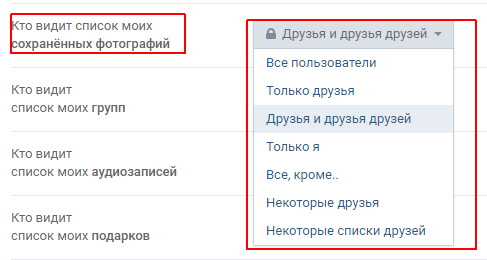 В правом верхнем углу фото должен появиться крестик, который нужно использовать для скрытия этой фотографии. Важно заметить, что данный крестик только убирает фотографию из данного блока. При этом она остаётся у вас на странице.
В правом верхнем углу фото должен появиться крестик, который нужно использовать для скрытия этой фотографии. Важно заметить, что данный крестик только убирает фотографию из данного блока. При этом она остаётся у вас на странице.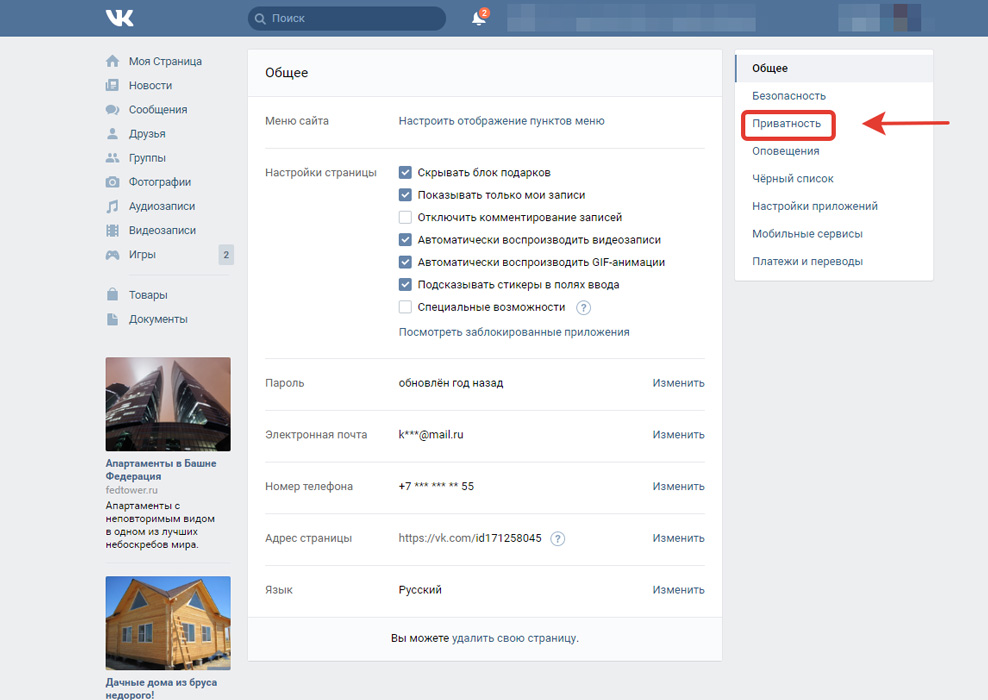
 Выберите наиболее подходящее вам.
Выберите наиболее подходящее вам.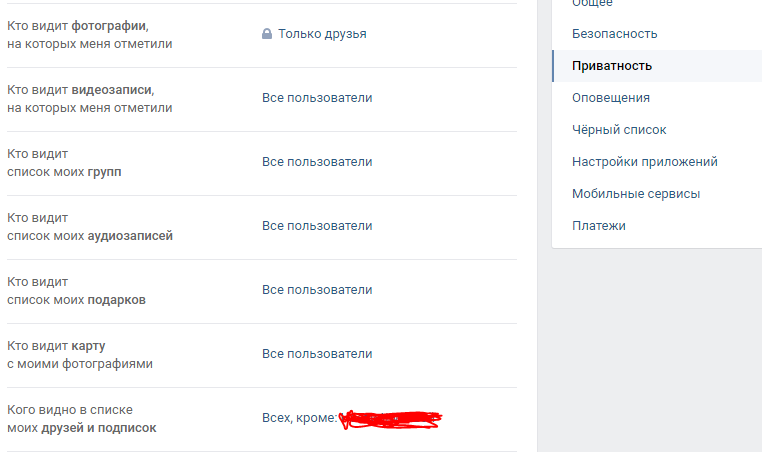

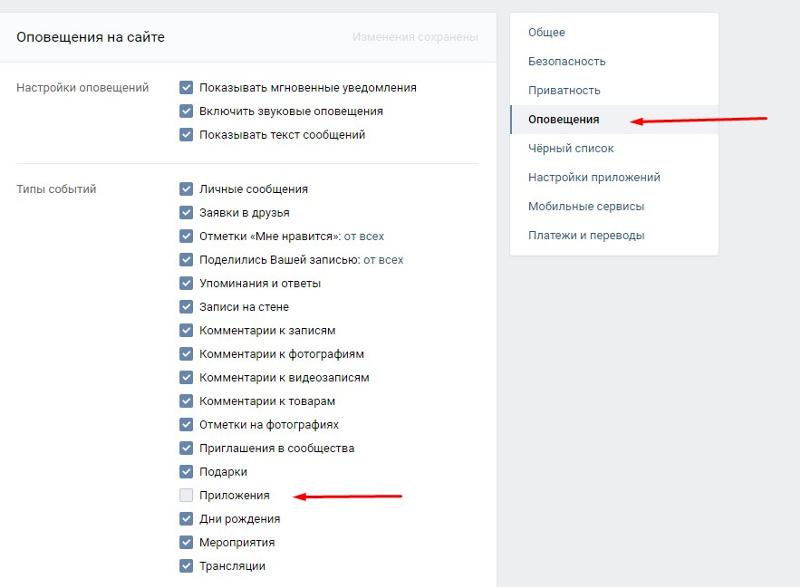
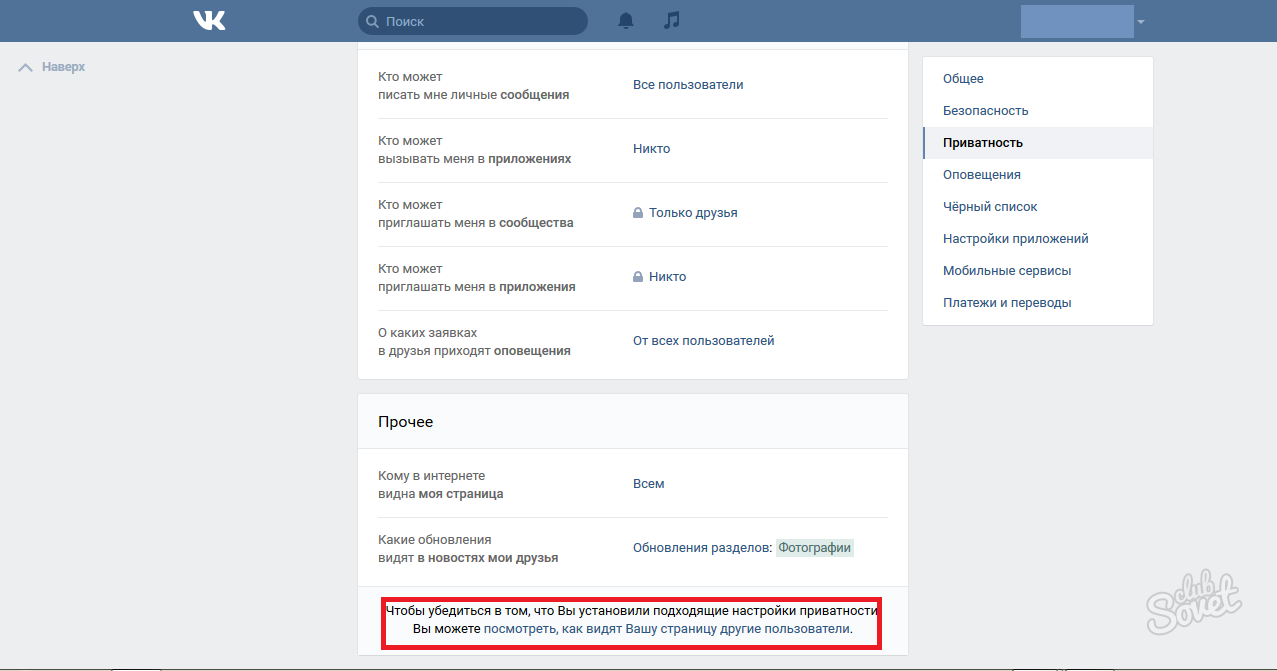
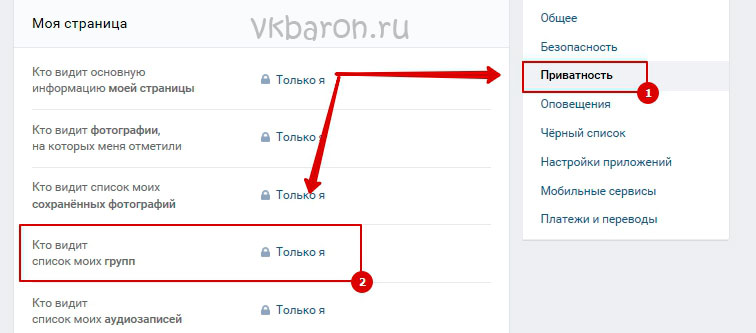 Тем более что удалить сохраненные фото в ВК не составляет большого труда!
Тем более что удалить сохраненные фото в ВК не составляет большого труда!